ТОП-15 лучших бесплатных программ для дизайна и планировки интерьера в 2020
Автор: Виктор Громов
|Хотите попробовать свои силы в разработке дизайна интерьера перед грядущим ремонтом, но не можете определиться с программой? Их действительно много, и на первый взгляд трудно понять, какой отдать предпочтение. Чтобы облегчить вам выбор, мы сделали подборку из 15 лучших редакторов. Читайте статью, чтобы познакомиться с их плюсами и минусами и выяснить, какая программа для интерьера подходит именно вам.
Скачайте лучший редактор для создания дизайнов интерьера прямо сейчас
Скачать бесплатно!Отлично работает на Windows 10, 8, 7, Vista, XP
1. Дизайн Интерьера 3D
Дизайн Интерьера 3D — многофункциональный русскоязычный редактор, который подойдёт даже начинающим пользователям.
- строить макет комнат по точным размерам,
- добавлять любое количество этажей,
- устанавливать двери, окна, лестницы и межкомнатные перегородки,
- выполнять отделку, в том числе, используя собственные текстуры,
- добавлять мебель из встроенной библиотеки, настраивать её параметры и материалы,
- составлять смету на ремонт.
В этой программе для создания дизайна комнаты есть режимы 2D, 3D, «Виртуальный визит» и «Фотореализм» для наглядного просмотра результатов, также вы найдёте удобный встроенный инструмент для расчёта сметы на ремонт.
Познакомьтесь с возможностями программы Дизайн Интерьера 3D
Дизайн Интерьера 3DОбзор программы
Готовый проект можно сохранить в собственном формате программы для дальнейшего редактирования, в виде картинки JPG и PDF.
2. PRO100
Профессиональный редактор, в котором можно создавать макеты помещений, выполнять отделку, проектировать мебель и выполнять расчёт стоимости работ. PRO100 хорошо подходит для фабрик и других крупных организаций, которым требуется многофункциональный инструмент для профильной деятельности. Для частных лиц, которые профессионально не занимаются дизайном помещений, интерфейс с обилием инструментов может показаться достаточно сложным, а цена — слишком высокой (например, PRO100 v.6 Professional стоит 83842 руб).
Интерфейс редактора PRO100
3. Planner 5D
Бесплатный сервис с неплохим функционалом, в котором можно работать прямо через браузер. Позволяет создавать помещения различной формы, моделировать дома в несколько этажей, выполнять индивидуальную отделку и устанавливать мебель из каталога. Работать можно в 2Д и 3Д режимах. Дополнительно Planner 5D предлагает выполнить оформление придомовой территории.
Интерфейс редактора Planner 5D
В целом эта программа для ремонта квартир выглядит привлекательно, особенно с учётом того, что распространяется бесплатно. Однако есть и недостатки: для работы требуется интернет-подключение. Причём с достаточно высокой скоростью, в противном случае масштабный проект будет сильно тормозить.
4. Floorplan 3D
Профессиональный редактор, который позволяет готовить макеты помещений, выполнять отделку и меблировку. Вы можете добавлять окна, двери, крыши и лестницы, а также создавать неровные поверхности: потолки в несколько уровней, ломаные крыши. Помимо детального проектирования домов, Floorplan 3D предлагает сделать ландшафтный дизайн.
Интерфейс редактора Floorplan 3D
К минусам редактора можно отнести достаточно сложный интерфейс. Начинающим пользователям будет проблематично разобраться со всем многообразием инструментов.
5. Planoplan
В редакторе можно создавать трёхмерные модели квартир и домов с отделкой и мебелью, выполнять расчёт стоимости ремонта. Осмотреть готовый проект изнутри можно с помощью очков виртуальной реальности и даже организовать целый VR-тур по жилищу.
Осмотреть готовый проект изнутри можно с помощью очков виртуальной реальности и даже организовать целый VR-тур по жилищу.
Интерфейс редактора Planoplan
У программы для создания плана квартиры Planoplan есть бесплатная версия, однако она имеет существенные ограничения по функционалу: можно разработать только один проект ограниченной площади, недоступны этажи. Чтобы полноценно пользоваться софтом придётся регулярно оплачивать подписку(495 р. в месяц). Работать в Planoplan можно и через браузер, но для этого нужен интернет.
6. Sweet Home 3D
Бесплатное ПО для моделирования жилища, расстановки мебели и просмотра получившегося макета в трёхмерном режиме. Выстраивать помещения можно на основе отсканированного плана. Sweet Home 3D позволяет добавлять в проект надписи, чтобы, к примеру, указать назначение комнат. В работе могут быть использованы объекты из встроенной библиотеки. Предлагаемый каталог мебели не слишком обширен.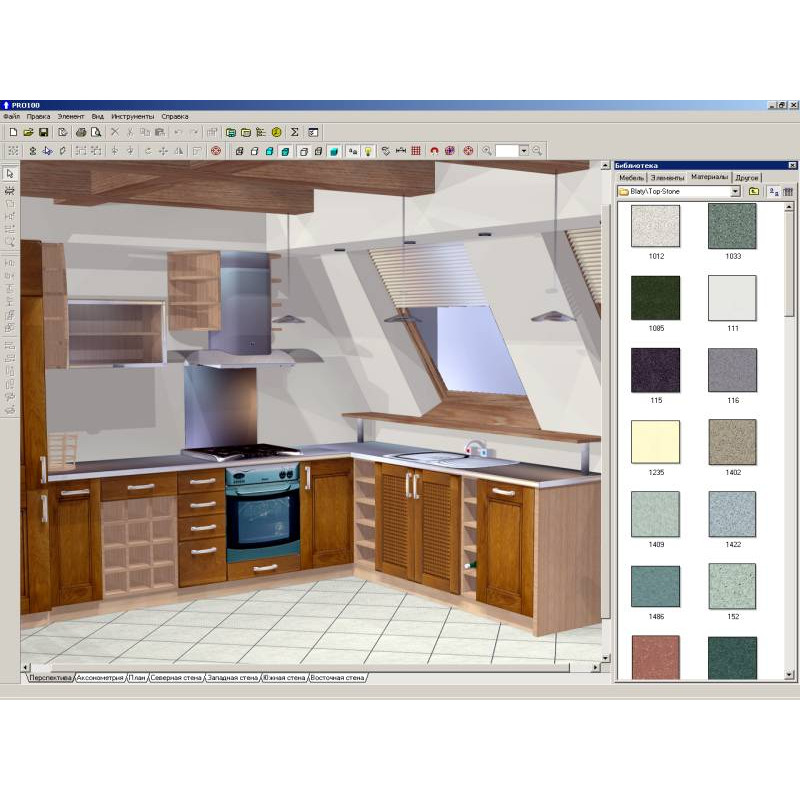 Менять размеры и форму предметов нельзя, что является существенным недостатком. Завершённый проект можно распечатать на принтере.
Менять размеры и форму предметов нельзя, что является существенным недостатком. Завершённый проект можно распечатать на принтере.
Интерфейс редактора Sweet Home 3D
7. Homestyler
Браузерное приложение, позволяющее предварительно прикинуть оформление интерьера. С одной стороны, Homestyler не требует установки дополнительного софта, с другой — нуждается в интернет-подключении. Чтобы обеспечить быструю работу, интерфейс и инструменты сделаны минималистичными. Homestyler подойдёт, чтобы набросать первичный план расположения мебели, но вряд ли устроит вас, если понадобится выполнить детальную проработку проекта интерьера дома.
Интерфейс редактора Homestyler
Хотите создавать точные реалистичные проекты квартир и коттеджей своими руками?
Cкачайте программу №1 для дизайна интерьера
Скачать бесплатно!Отлично работает на Windows 10, 8, 7, Vista, XP
8. SketchUp
SketchUp
Программа для дизайна интерьера, в которой выполняется трёхмерное моделирование помещений и мебели. Существует бесплатная версия SketchUp с рядом ограничений по функционалу (сохраняет в собственном расширении *.skp, нет экспорта в другие форматы), и платная – PRO. ПО несколько отличается от аналогов тем, что все настройки геометрии объектов выполняются уже после их построения. Это, с одной стороны, удобно, так как нет необходимости выполнять двойную работу: сначала делать предустановки, а потом редактировать результат. С другой стороны, когда нужно исправить сразу несколько объектов, придётся корректировать каждый отдельно.
Интерфейс редактора SketchUp
9. HomeByMe
Приложение для двух- и трёхмерного проектирования жилищ. Здесь есть различные инструменты для планирования и меблировки всех комнат от спальни до кухни. Использованные предметы и материалы можно сразу заказать в онлайн-магазинах.
Сервис доступен через браузер. HomeByMe не имеет русского меню, так что не подойдёт тем, кто недостаточно хорошо владеет английским языком.
HomeByMe не имеет русского меню, так что не подойдёт тем, кто недостаточно хорошо владеет английским языком.
Интерфейс редактора HomeByMe
10. IKEA Home Planner
Бесплатная программа для моделирования квартиры, которая понравится поклонникам IKEA. С её помощью можно оформить помещения жилища мебелью данного магазина. Home Planner позволяет не только менять настройки предметов, но также рассчитывать стоимость готовой обстановки и моментально заказывать все элементы в IKEA. ПО не подойдёт для проектирования помещений с использованием меблировки других брендов.
Интерфейс редактора HomeByMe
11. Астрон Дизайн
Софт позволяет проектировать комнаты произвольной геометрии, устанавливать окна и двери. В Астрон Дизайне можно выполнить отделку и меблировку, однако встроенный каталог не слишком богатый. Каждый предмет интерьера настраивается. После выполнения планировки можно сразу отправить заказ на мебельную фабрику.
Интерфейс редактора Астрон Дизайн
12. RoomToDo
Браузерный конструктор для создания квартир и офисов, позволяющий расставить мебель и после завершения работы посмотреть готовый проект «изнутри» . Результатом можно делиться с друзьями в соцсетях. У программы планировки квартир есть стартовая бесплатная версия, но основной функционал открывается только после оплаты за год использования. Для работы в RoomToDo требуется стабильное интернет-соединение.
Интерфейс редактора RoomToDo
13. Master Design
Простое англоязычное приложение на смартфон или планшет Android. Позволяет выполнить планировку, отделку и настроить расположение мебели. Есть режим фотореалистичного просмотра оформления. Редактор удобен когда требуется быстро прикинуть, как будет выглядеть помещение после ремонта, однако когда необходим точный план интерьера, Master Design не подойдёт.
Интерфейс редактора Master Design
14. Визикон ПРО
Визикон ПРО
Приложение, в котором можно выполнить планировку жилых помещений, офисов и торговых павильонов. Позволяет строить макет помещений по заданным размерам, устанавливать окна, двери и прочие объекты из встроенных библиотек. Просматривать результат можно в трёхмерном виде. В Визикон ПРО не слишком дружественный интерфейс, пользователю придётся потратить время на освоение. Для загрузки и использования редактора требуется указывать адрес электронной почты.
Интерфейс редактора Визикон ПРО
15. Home Plan Pro
Бесплатное ПО для построения двухмерных планов жилища и выполнения меблировки. Позволяет отрисовывать стены, арки, двери и окна. В чертёж можно вставлять картинки (текстуры) разных форматов, чтобы придать ему реалистичности. Готовую схему легко отправить по факсу или электронной почте.
Home Plan Pro подходит только для подготовки 2D схемы, визуализация в 3D отсутствует, что не позволяет наглядно оценить вид получившегося помещения.
Интерфейс редактора Home Plan Pro
Практически все программы для создания интерьера из Топ-15 имеют свои достоинства и недостатки. Хотите подобрать оптимальный софт для проектирования, отделки и меблировки помещений? Обратите внимание на Дизайн Интерьера 3D. Это удобная русскоязычная программа, в которой освоится даже начинающий. Многочисленные инструменты, богатый встроенный каталог мебели и материалов, а также удобный 3D просмотр и опция фотореализма делают данный редактор настоящим флагманом в мире софта для домашней проектировки интерьеров. Скачайте Дизайн Интерьера 3D прямо сейчас и создайте проект дома своими руками!
Скачайте лучшую программу для дизайна интерьера
Скачать бесплатно!Отлично работает на Windows 10, 8, 7, Vista, XP
10 бесплатных программ для дизайна интерьера и планировки квартиры
XXI век с его развитыми технологиями значительно упрощает жизнь, как в повседневных делах, так и в профессиональной деятельности. Архитекторы давно не используют бумагу, карандаш или линейку для создания планов. Более того, сам этот процесс стал намного проще, продуктивнее и интереснее, напоминая скорее игру, чем кропотливый труд. Теперь каждый может продумать дом своей мечты, используя бесплатные программы для дизайна интерьера и планировки квартиры. Не знаете с чего начать? Мы вам подскажем!
Архитекторы давно не используют бумагу, карандаш или линейку для создания планов. Более того, сам этот процесс стал намного проще, продуктивнее и интереснее, напоминая скорее игру, чем кропотливый труд. Теперь каждый может продумать дом своей мечты, используя бесплатные программы для дизайна интерьера и планировки квартиры. Не знаете с чего начать? Мы вам подскажем!
1. Remplanner
Remplanner.ru – единственный Российский Планировщик, который предназначен для проведения ремонта. Он позволяет пользователям самостоятельно сделать полноценные рабочие чертежи для ремонта своей квартиры.
Самое важное отличие этого Планировщика от других – оформление и подача проекта в виде рабочих чертежей, как и в классическом дизайн-проекте. Вся информация о проекте разнесена по 16 листам.
Например, на листе розеток указывается вся необходимая информация по розеткам и выводам, необходимая для рабочих – количество розеток, их расположение (с размерами), тип розеток (обычные или влагостойкие), для какой техники предназначена розетка.
На плане монтажа стен и перегородок – указывается расположение вновь возводимых стен, материал стен, размеры дверных проемов и т.п.
Также в Планировщике есть:
- визуализация 3d;
- печать альбома чертежей в виде файла pdf;
- расчет сметы и объемов работ для бригад;
- примерный расчет черновых материалов для ремонта;
- возможность одновременной работы с несколькими вариантами планировок.
Официальный сайт: https://remplanner.ru
2. SketchUp
Существует две версии программы: платная, с расширенным функционалом для профессионалов, и бесплатная. Но это не значит, что второй вариант предоставляет ограниченные возможности для создания рендеров.
С его помощью получится спроектировать качественные трехмерные дизайн-модели, «играясь» с планировкой, колористикой, мебелью. Единственный минус — небольшое разнообразие объектов, но их легко найти в Интернете.
Загрузив SketchUp, можно сразу приступать к работе, благо интерфейс очень простой и понятный. Важный инструмент — возможность подписывать размеры отдельных элементов.
Важный инструмент — возможность подписывать размеры отдельных элементов.
Готовый рендер размещают в Сеть или наоборот — ищут там вдохновения, изучая чужие работы.
Что любопытно, эта программа подходит не только для проектирования домов и квартир — с ее помощью можно создавать трехмерные модели участка, дороги, автомобиля или других предметов.
Официальный сайт: https://www.sketchup.com/ru
3. Sweet Home 3D
Может эта программа не удовлетворит серьезных дизайнеров, но обычные пользователи могут найти ее весьма полезной и, что главное, простой. В создании сложных проектов Sweet Home 3D не поможет, а вот небольшие эксперименты с этим приложением легко осуществить. Например, если вы хотите посмотреть, как будет выглядеть шкаф рядом с диваном, а также стоит ли ставить телевизор у этой стены. Буквально за пять минут можно легко набросать план помещений.
К сожалению, установленный каталог объектов недостаточно большой, не предлагающий вариации форм, размеров или фурнитуры.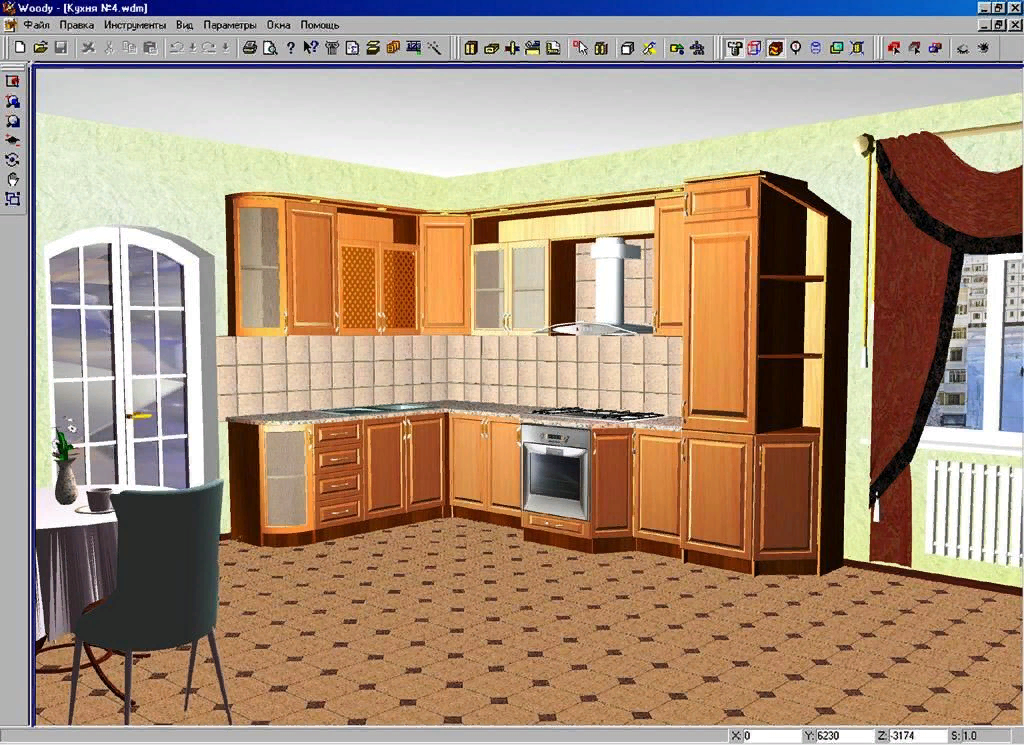 Это могло стать значительным недостатком, если бы недостающие предметы нельзя было скачать на официальном сайте, но этот вопрос легко решается. Sweet Home 3D — иностранная программа, но для пользователей, плохо понимающих английский, есть хорошая новость: существует русская версия.
Это могло стать значительным недостатком, если бы недостающие предметы нельзя было скачать на официальном сайте, но этот вопрос легко решается. Sweet Home 3D — иностранная программа, но для пользователей, плохо понимающих английский, есть хорошая новость: существует русская версия.
Официальный сайт: http://www.sweethome3d.com/ru/
4. Астрон Дизайн
Программа Астрон позволяет расставлять предметы в комнате с желаемыми параметрами. Это не многопрофильный инструмент для дизайна, но установленного функционала вполне хватит для продумывания проектов.
Вы можете выбрать свой вариант отделки ключевых перегородок, предварительно указав их размеры. Немного пофантазировав или рассчитав все до мелочей, в созданном пространстве можно разместить мебель, декор, а также определиться с расположением дверей и окон. Относительно большого каталога вполне хватит для этого.
Официальный сайт: http://www.astron-mebel.ru/astron-dizayn/
5. Homestyler
Отличная программа для дизайна интерьера и планировки квартиры от создателей 3ds Max и AutoCAD.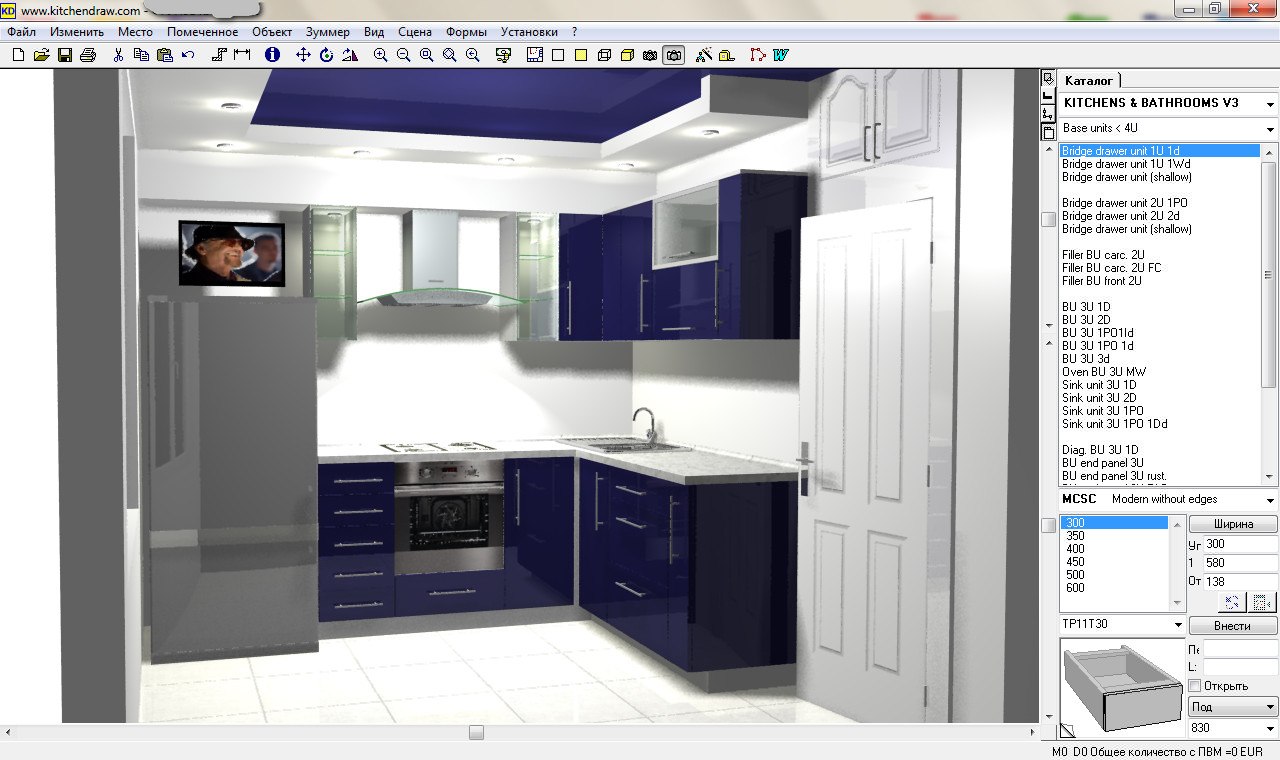
Запустив Homestyler, необходимо выбрать одну из трех предложенных функций: интерьер с нуля, использование готовой схемы или готового проекта из обширной галереи. При этом в вашем распоряжении будет множество вариантов отделки, цветовых решений и реальных предметов мебели, которые входят в каталоги известных брендов.
Официальный сайт: https://www.homestyler.com
6. Planoplan
Еще один инструмент для создания интерьеров с реальной мебелью из магазинов, вместо выдуманных моделей. Путей работы с программой целых три: онлайн-сервис, бесплатная демо-версия или платная для профессионалов. При этом Planoplan продолжает постоянно развиваться и обновляться. Еще одно достоинство — наличие русского интерфейса.
Работая над интерьером квартиры можно самостоятельно придумать планировку или выбрать стандартные варианты. Есть функция виртуального тура по готовому проекту с возможностью просмотра на смартфоне.
Planoplan подойдет не только для продумывания общей планировки, но и более детальных моментов. Например, чтобы проследить, как будет двигаться тень в течение дня, можно настроить солнечный свет в зависимости от времени суток. На многие материалы, которые вы используете для интерьера, есть спецификации. Чтобы разобраться во всех функциях, на сайте есть видео-инструкции, которые наглядно продемонстрируют систему управления программой.
Например, чтобы проследить, как будет двигаться тень в течение дня, можно настроить солнечный свет в зависимости от времени суток. На многие материалы, которые вы используете для интерьера, есть спецификации. Чтобы разобраться во всех функциях, на сайте есть видео-инструкции, которые наглядно продемонстрируют систему управления программой.
Официальный сайт: https://planoplan.com
7. PRO100
В отличие от других онлайн-сервисов и программ с простым интерфейсом, на освоение PRO100 вам придется потратить немного времени. Это более профессиональное приложение, которое позволяет преобразить каждую деталь выбранного элемента: от текстуры до прозрачности. Демо-версия обладает ограниченным функционалом, но для планировки или наброска ее хватит с головой.
Любопытное свойство, которое редко встречается в бесплатных программах для дизайна интерьера и планировки квартиры: возможность самостоятельно нарисовать любой предмет, регулируя его форму, размер или фактуру, особенно, если у вас есть товары из магазина на примете. Перед началом работы нужно указать параметры помещений, после чего можно проектировать дом своей мечты.
Перед началом работы нужно указать параметры помещений, после чего можно проектировать дом своей мечты.
Официальный сайт: http://ru.pro100.eu/pro100
8. Дизайн интерьера 3D
Эта программа предлагает объемный каталог мебели, вариантов отделки и цветов. Конечно, пробная версия ограничивает реальные свойства, но их вполне достаточно для создания качественного рендера.
Создавайте собственную планировку, указав точные параметры или выбрав типовые, которые постоянно добавляются в базу программы.
Простой интерфейс на русском языке, что немаловажно. По готовому проекту квартиры можно «пройтись», воспользовавшись функцией виртуальной экскурсии. 3D планировщик предлагает сохранить готовый план, редактировать его или распечатать.
В целом, продукт мало чем отличается от подобных ему, но подойдет тем, кто не хочет тратить много времени на освоение нового планнера.
Официальный сайт: http://interior3d.su/
9. Planner 5D
Постоянно развивающаяся и обновляющаяся программа для дизайна интерьера с обширным каталогом. Сервис был создан российскими разработчиками для российской аудитории, поэтому вы сможете быстро освоиться в функционале.
Сервис был создан российскими разработчиками для российской аудитории, поэтому вы сможете быстро освоиться в функционале.
Есть возможность не просто вдохновляться чужими работами, но также и использовать их, редактируя по собственному желанию. К примеру, вам понравился чужой проект и, чтобы не тратить лишнее время, можно подстроить его под параметры вашего дома.
Готовые рендеры выглядят очень качественно и детально, словно над ними работали профессиональные дизайнеры. К тому же, у Planner 5D есть мобильное приложение, так что набросать дом своей мечты можно в метро или по пути на работу.
Официальный сайт: https://planner5d.com/ru/
10. FloorPlan 3D
И напоследок — инструмент для настоящих дизайнеров, с которым приятно и легко работать. С ним можно не просто набросать планировку нескольких помещений, но и продумать целый участок, учитывая каждую деталь.
Кроме стандартной мебели, в вашем распоряжении огромный каталог клумб, кустов, заборов, дорожек, позволяющий создать ландшафтный дизайн вокруг дома.
Итоговая картинка выглядит очень реалистично, а возможность «прогуляться» по саду или комнате позволяет оценить проект со всех сторон, в том числе со стороны жителя.
Есть демо-версия для ознакомления, русскоязычный интерфейс. Минусы имеют скорее технический характер: дело в том, что установленный FloorPlan 3D много весит и обладает высокими системными требованиями.
Официальный сайт: http://www.floorplan.ru/
25+ лучших программ для дизайнера интерьера в 2019 году
Затеяли ремонт, появился клиент или просто интересно поиграть с интерьером? Помогут программы для дизайнера интерьера. Мы описали более 20 их них. С некоторыми можно работать на компьютере, другие доступны в виде приложений на планшет или телефон.
Эпоха прорисовки эскиза интерьера на ватмане прошла. И на смену ей пришли компьютерные программы. Польза от них очевидна и для самих дипломированных дизайнеров, и для их клиентов.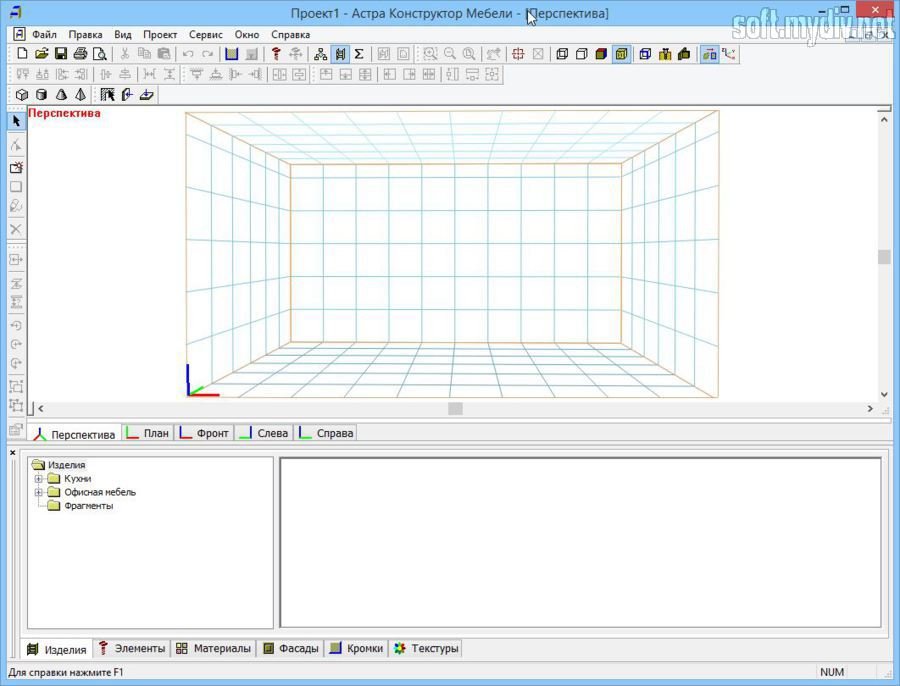
Первые могут «рисовать» и менять интерьер без следов вытертого ластиком карандаша, вторым такая визуализация помогает представить, как будет выглядеть интерьер.
Дизайнеры, получившие эту специальность в ВУЗах (надеемся, наша статья-подсказка для поступающих была полезна), нуждаются в помощи компьютерных программ. Но как разобраться, какие программы нужны для дизайнера интерьера?
Их множество. Некоторые платные, другие условно бесплатные, в третьих можно работать, ничего не оплачивая разработчику. Есть те, которые показывают проект на плоскости, а многие программы способны представить эскиз в 3D формате, оставаясь на распечатке.
Рассмотрим лучшие программы для дизайнеров интерьера. А у вас есть любимая программа? Какая? И легко ли вам в ней работать?
1. Remplanner — выбор Дизайн Мании
Remplanner.ru – единственный Российский Планировщик, который предназначен для проведения ремонта. Он позволяет пользователям самостоятельно сделать полноценные рабочие чертежи для ремонта своей квартиры.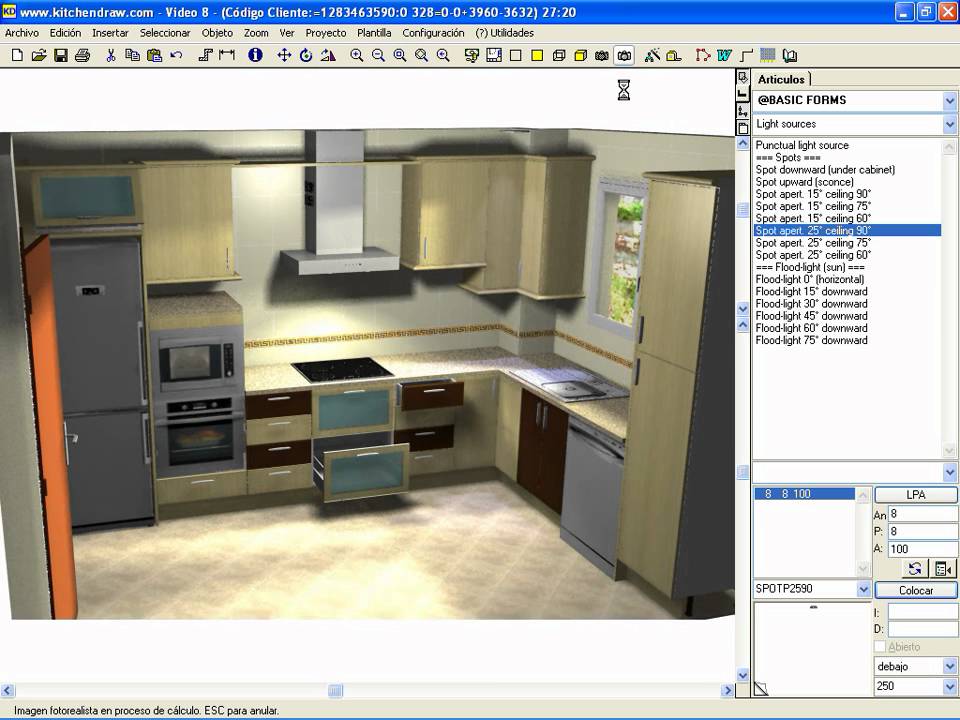
Самое важное отличие этого планировщика от других – оформление и подача проекта в виде рабочих чертежей, как и в классическом дизайн-проекте. Вся информация о проекте разнесена по 16 листам.
Например, на листе розеток указывается вся необходимая информация по розеткам и выводам, необходимая для рабочих – количество розеток, их расположение (с размерами), тип розеток (обычные или влагостойкие), для какой техники предназначена розетка.
На плане монтажа стен и перегородок – указывается расположение вновь возводимых стен, материал стен, размеры дверных проемов и т.п.
Возможности программы:
- визуализация 3d;
- печать альбома чертежей в виде файла pdf;
- расчет сметы и объемов работ для бригад;
- примерный расчет черновых материалов для ремонта;
- возможность одновременной работы с несколькими вариантами планировок.

Сайт: https://remplanner.ru/
2. Sweet Home 3D
Программа для дизайна интерьера Sweet Home 3D подойдет не столько профессиональным дизайнерам, сколько простым пользователям. Русифицирована, простой интерфейс (опции). Есть элементы: мебель, предметы интерьера. Их перетаскивают мышкой на план комнаты.
Программа бесплатная.
Преимущества: с ней создать проект дизайна просто, да еще в объеме.
Недостатки: использовать на планировке можно только те объекты, которые предусмотрены программой. Вариаций форм, размеров, фурнитуры практически нет. Однако, зайдя на официальный сайт, недостающие каталоги можно скачать.
Сайт http://www.sweethome3d.com/ru/3. IKEA Home Planner
Программа от известной компании, предлагающей все для дома. Чтобы стать еще ближе к покупателям, ИКЕА ее и создала.
Чтобы стать еще ближе к покупателям, ИКЕА ее и создала.
С программой справятся даже новички. Есть комната, есть мебель, предметы декора (правда, от IKEA). Так постепенно, шаг за шагом можно спланировать любую комнату в доме: кухню, жилые помещения, прихожую, ванную независимо от их размеров.
Программа бесплатная.
Преимущества: можно не только все расставить, как «вживую», но и подсчитать примерную стоимость обстановки.
Недостатки: нет свободы выбора. Все, что стоит в потенциальной комнате, можно выбрать только из продукции компании.
Сайт: https://ikea-home-planner.ru.uptodown.com/windows
4. Дизайн интерьера 3D
Программа для дизайна квартиры и планирования ремонта с широким функционалом. В каталоге объектов более 50 предметов мебели, свыше 120 вариантов отделки стен и пола, выбор цвета, планировки квартиры.
Понятный интерфейс на русском языке. Можно устанавливать и убирать перегородки, двигать мебель.
Программа условно-бесплатная. Ознакомившись с демо-версией, нужно будет купить лицензионную версию, если программа понравилась.
Преимущества: можно выбрать размеры мебели, комнаты. Развернуть, повернуть получившийся эскиз, распечатать. Проста в пользовании. В наличии типовые планировки. Есть опция «виртуальный визит», когда можно «пройтись» по квартире или дому. Одна из немногих бесплатных программ для дизайна интерьера на русском, пускай и условно.
Недостатки: использовать можно только те элементы, которые уже запрограммированы. И, как часто бывает, хочется больше, лучше и, конечно, бесплатно.
Сайт: http://interior3d.su/
5. ArchiCAD
Программа подойдет профессиональным дизайнерам и архитекторам, поскольку обладает целым комплексом всевозможных опций – от поэтажного плана до строительной документации и спецификации.
Условно-бесплатная. Пробный срок пользования – месяц. Потом нужно приобрести лицензию, чтобы оперировать всем функционалом. Сейчас права на программы принадлежат компании Grasshopper.
Преимущества: все части проекта не разрознены, а взаимосвязаны. Если изменения внести в одну из них, это тотчас отобразится на общем плане, в разрезе, на видах, где эта часть задействована.
Недостатки: нет многоходовки. То есть созданный проект нельзя создать в нескольких вариантах сразу. Сложная геометрия тоже «не по зубам» программе. Можно воспользоваться помощью другого софта – а надо ли?
Сайт: http://www.graphisoft.ru/6. Google Sketchup
Программа предназначена для начинающих дизайнеров интерьера. Есть две версии – платная (Google Sketchup Pro) и бесплатная. У первой больше опций, шире функционал.
У первой больше опций, шире функционал.
Но и в бесплатной версии можно создать качественный дизайн интерьера в 3D формате, меняя планировку, цвет, расставляя мебель, варьируя размер.
Есть бесплатная и платная версия программы. Дизайнеры, те, кто пользуются ею, как вам бесплатная версия?
Преимущества: К уже сделанным объектам можно добавить разметку и размеры. В программе можно спроектировать не только жилое помещение, но и автомобиль, мебель, ландшафтный дизайн, аэроплан, улицу – все то, что существует в пространстве в трехмерном измерении. Созданный проект можно отправить в интернет.
Недостатки: в бесплатной версии мало объектов. Однако их можно скачать из всемирной паутины. Доступны простые линии и формы, но плоские фигуры легко превращаются в объемные.
Сайт: https://www. sketchup.com/ru
sketchup.com/ru
7. FloorPlan 3D
Профессиональная программа для дизайна интерьера — подойдет планирования любого интерьера с возможностью виртуального перемещения по комнатам, офисам. Возможность поворота для лучшего рассмотрения проекта. Можно подобрать отделочные материалы для стен, пола, лестниц, потолков, выбрать двери, окна.
В новой версии добавлены интересные опции: ломаные линии, террасы, ворота, мансарды, дорожки, заборы, ограждения, балконы и пр. Можно заняться ландшафтным дизайном.
Программа условно-бесплатная. На ознакомления дается немного времени, затем предлагается купить лицензионный ключ.
Преимущества: невероятная реалистичность эскиза, простота в пользовании, широкие возможности. Нет времени разрабатывать план? В библиотеке есть готовые планировки и типовые интерьеры. Их можно взять за основу и довести до презентабельного вида.
Их можно взять за основу и довести до презентабельного вида.
Недостатки: занимает много места в компьютере, последний должен иметь хорошую оперативную память. Программа для новичков. Профессионалы вряд ли почерпнут для себя новое.
Сайт: http://www.floorplan.ru/
8. Астрон Дизайн
Программа для планировки от Астрон позволяет задать параметры помещений, выбрать цвет отделки для стен, потолка, полов, выбрать и разместить мебель, предметы декора, указать расположение окон и дверей.
Однако Астрон Дизайн полноценной программой для проектирования интерьера сложно назвать. Это больше планировщик для расстановки мебели в помещении с заданными параметрами.
Программа бесплатная.
Преимущества: широкие возможности, реалистичная картинка. Обновленный каталог предметов и мебели в новой версии.
Недостатки: скудная цветовая гамма. Проект демонстрируется в 2D формате, то есть плоским, как обычный рисунок.
Скачать ее можно, задав в поиске название программы.
9. PRO100
Софт от российских разработчиков. В ней можно не только создавать проекты дизайна дома или квартиры, но и проектировать интерьер и мебель. Сервис прост в понимании и им могут пользоваться и лучшие профессиональные дизайнеры, и новички.
Но ведь никто не говорил, что профессионалам всегда должно быть сложно, не так ли? Главное – реализовать идею, задумку и представить ее в распечатанном виде или на планшете клиенту.
Программа условно-бесплатная. В демоверсии ограниченный функционал, но и его хватает для любителя. Лицензионная версия стоит не дорого.
Преимущества: объекты можно перемещать, для обзора проект можно повернуть, в библиотеке можно найти варианты планировок и предметов.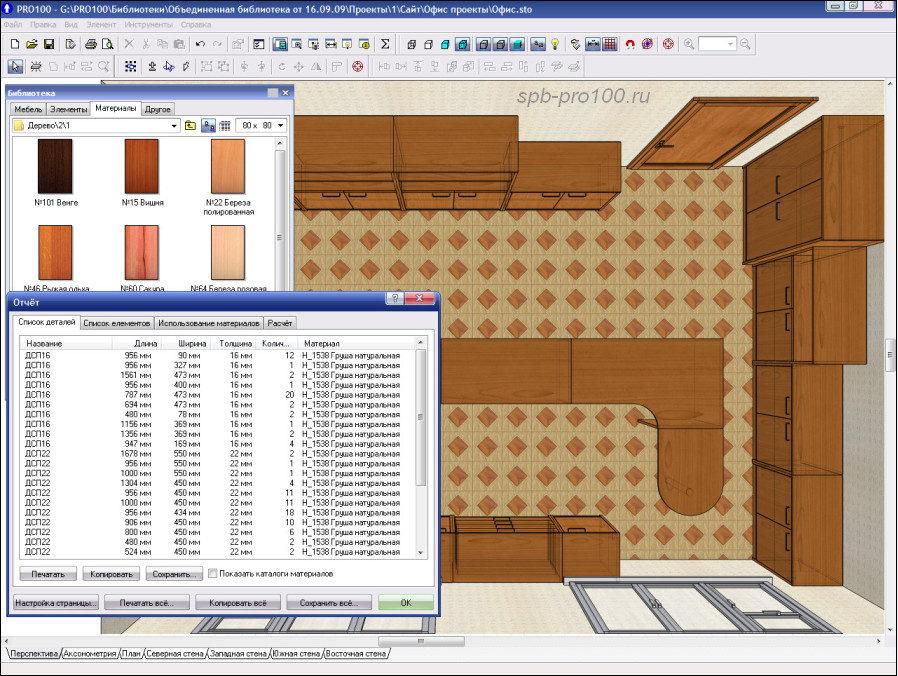 Есть возможность нанесения размеров на помещение.
Есть возможность нанесения размеров на помещение.
Недостатки: программа иногда самостоятельно «играет» с текстурами. Они вдруг растягиваются или сжимаются.
Сайт: http://ru.pro100.eu/
10. Home Plan Pro
Программа для дизайна помещений Home Plan Pro позволяет в кратчайшие сроки создать план дома, офиса или квартиры, оперируя модификациями дверей, окон, мебели, декоративных объектов. Радует, что этих объектов достаточно много, поэтому можно создать привлекательный дизайн интерьера.
Программа простая, и вот как раз эта простота делает ее малопривлекательной для профессиональных дизайнеров.
Программа условно-бесплатная. За лицензию нужно платить.
Преимущества: готовый проект можно отправить по электронной почте или факсу прямо из программы, распечатать.
Недостатки: интерфейс на английском языке. По мнению профессионалов, своих денег она не стоит – слишком проста.
По мнению профессионалов, своих денег она не стоит – слишком проста.
Сайт: http://www.homeplanpro.com/
11. Apartama
Это не программа, а онлайн-сервис для создания дизайна интерьера в 3D моделировании. В ней есть и готовые проекты, чтобы можно было почерпнуть идею, и приличное количество всевозможных объектов, отделочных материалов.
Можно создать спецификацию проекта, распечатать его, выслать на электронный адрес. По окончании работы над дизайном можно совершить по объекту виртуальную прогулку.
Преимущества: мебель, отделочные материалы, предметы декора черпаются из интернет-магазинов, поэтому они всегда актуальны и возможность выбора постоянно расширяется. Здесь же, сразу можно и стоимость перепланировки с обстановкой подсчитать, и поменять что-то при необходимости.
Недостатки: это онлайн-сервис, для его работы необходим выход в интернет. Поэтому посидеть на даче, в лесу и заняться творчеством без сети не получится.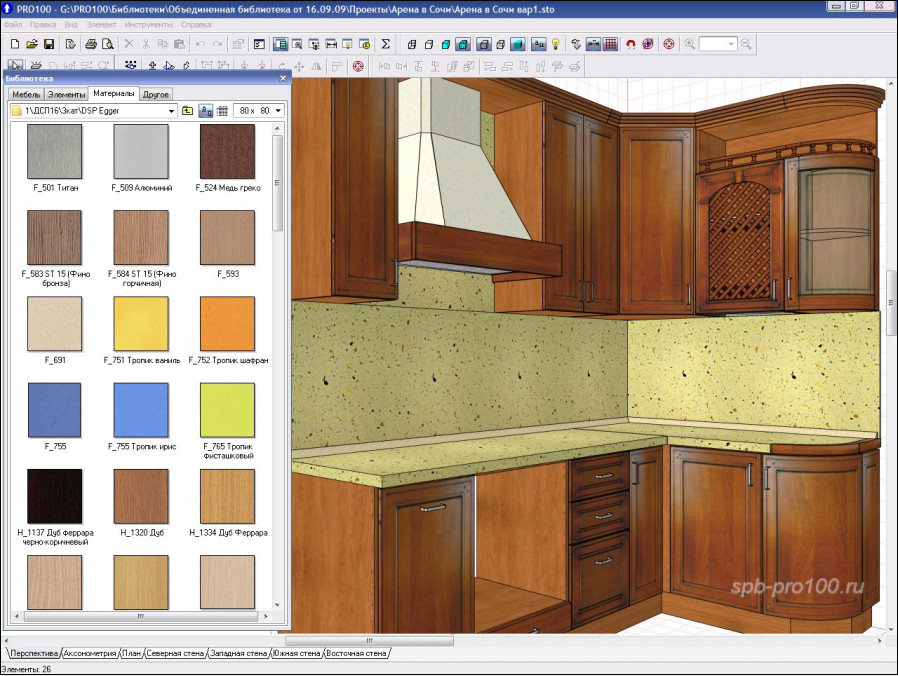
Сайт: http://apartama.ru/planner/pub/3d/
12. Planoplan
Еще один онлайн-сервис для создания интерьера. В каталоге реальная мебель, а не созданная программистами. Чертеж квартиры можно создать в виде фона и на него уже перетаскивать изображения. Планировка может быть собственной или типовой.
В объектах можно менять текстуру, цвет, добавлять матовость или глянец, изменять масштаб, некоторые пространственные параметры. Есть PRO аккаунт, возможности которого шире.
За пользование платить не нужно.
Преимущества: программа насыщена реальными объектами, и качество картинки радует. И ее демо-версию можно скачать бесплатно.
Недостатки: сервис работает только онлайн.
Сайт: http://planoplan.com/
13. KitchenDraw
Это узкопрофильный сервис. Однако удобство пользования заслуживает того, чтобы о ней упомянули. Из названия понятно, что возможен лишь дизайн кухонь. Но этим ее опции не ограничены.
Из названия понятно, что возможен лишь дизайн кухонь. Но этим ее опции не ограничены.
В программе можно сделать кухню 3Д, а также подготовить сметы, отчеты, просчитать стоимость с учетом НДС, скидок, колебаний курса валют.
Сайт: http://kd6.ru/
14. AutoCad
Эта программа для тех, кто любит чертить по старинке – на ватмане, при помощи линейки, карандаша и циркуля. Теперь это стало возможным в AutoCad.
Создавайте векторные планы, изображения, используя простые линии: дуги, прямые, кривые, штриховку и пр.
Потом планировку можно сохранить и продолжить работать с ней уже в другой программе, которая откроет файл этого типа.
Сайт: http://www.autodesk.ru/products/autocad/overview
15. 3D Max
3D Max
Это программа именно для профессиональных дизайнеров. Картинка получается четкой и реалистичной. Поэтому заказчик сможет увидеть, как в итоге будет выглядеть его жилище. Дизайнеру же предоставляется полная свобода действий.
Но стоит учитывать, что эскиз создается долго, поэтому нужно набраться терпения. Если результат стоит ожидания, можно и потерпеть, согласны?
Совет дизайнерам: неплохо бы картинку сопроводить чертежами, сметой или просто описанием эскиза на бумаге. Это будет полезно и заказчику, и тому, кто будет руководить ремонтом.
Сайт: http://www.autodesk.ru/products/3ds-max/overview
16. VisiCon
В этой программе доступны не только изменения планировки квартиры, комнаты, но и само ее создание. В задачи можно внести количество комнат, план жилища, назначение помещения.
План создается в трехмерном изображении, доступны вариации текстур (в том числе и собственных) и цветовой гаммы, выбор и размещение мебели, декоративных предметов.
Программа условно-бесплатная. В упрощенной, она же демо-версии возможен ограниченный функционал. VisiCon Pro – лицензионная, более полная версия программы.
Сайт http://www.visicon.ru/
17. Room Arranger
С помощью этой программы можно создать проект всего офиса, жилища или его отдельной комнаты, обставить мебелью, добавить аксессуары, выбрать цвет отделки. Можно переносить стены, возводить перегородки.
Возможности сервиса позволяют также спроектировать ландшафтный дизайн или сад.
Программа условно-бесплатная. 30 дней бесплатного пользования
Преимущества: программа русифицирована, 3D формат, виртуальная прогулка.
Недостатки: Графика далека от реалистичности. Для виртуального обзора нужна еще одна программа – так называемый 3D просмотрщик. Разработчики Room Arranger рекомендуют Cortona3D Viewer.
Разработчики Room Arranger рекомендуют Cortona3D Viewer.
Сайт http://roomarranger.com
18. Roomtodo
Красивый, функциональный онлайн сервис для создания планировки дома, офиса, квартиры, жилого и нежилого помещения с реалистичной графикой. Для обстановки комнат предлагаются объекты, которые существуют в реальности. Их впоследствии можно купить.
Созданный проект можно отправить на электронную почту, опубликовать в одной из соцсетей или на сайте.
Преимущества: расположение мебели в 2D и 3D, виртуальная прогулка. Можно самостоятельно возвести стены, придав комнате любую форму, так что сервис подойдет и тем, кто строит собственный дом или дачу.
Недостатки: работать можно только при наличии подключения к интернету.
Сайт: http://roomtodo.com/welcome/
19. Roomstyler
Еще один сервис для создания проектов в режиме реального времени. Доступны видеоуроки, в которых пошагово рассказывается, как создать интерьер. Результатом можно поделиться с друзьями и пользователями портала.
Доступны видеоуроки, в которых пошагово рассказывается, как создать интерьер. Результатом можно поделиться с друзьями и пользователями портала.
Для работы нужно войти через свой аккаунт в ФБ или зарегистрироваться обычным способом.
Преимущества: реальная картинка, трехмерное изображение.
Недостатки: нет русской версии, однако художники должны и без слов понимать друг друга, согласны?
Сайт: https://roomstyler.com/
20. Roomle
Еще один понятный и увлекательный онлайн-сервис для создания дизайна интерьера. Можно ввести свой план планировки и уже оперировать им. Для работы нужно зарегистрироваться.
Мельчайшие подробности вплоть до системы отопления, лестниц, напольного покрытия и места для перегородок.
Преимущества: трехмерный формат, виртуальный просмотр квартиры изнутри.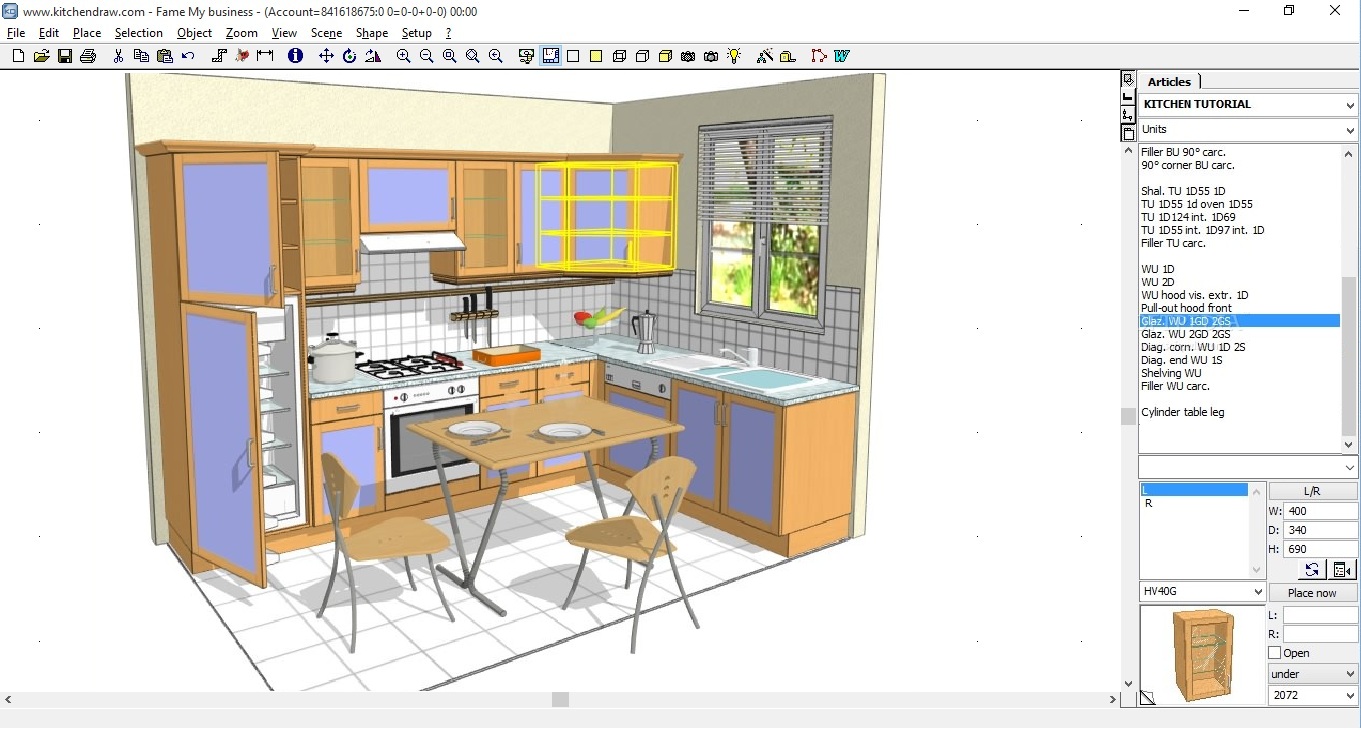 На мониторе сразу видны габариты перегородок и стен.
На мониторе сразу видны габариты перегородок и стен.
Недостатки: страдает визуализация картинка. Сервис англоязычный. Но и без знания языка в функционировании ресурса можно разобраться.
Сайт: https://www.roomle.com/
Разобравшись с тем, какими программами пользуются дизайнеры интерьеров, перейдем уже к приложениям.
Программы для создания дизайна интерьера разработаны не только для Mac, компьютеров и ноутбуков. Владельцы планшетов, смартфонов, айпадов теперь могут скачать на свой гаджет одно из перечисленных ниже приложений.
И погрузиться в упоительный мир бетона, обоев, краски и мебели. Далее речь пойдет именно о приложениях.
21. Photo Measure Lite
В этом приложении не нужно чертить план комнаты. Вносите ее размеры и вставляете мебель, декор.
Оригинальность приложения в том, что можно прийти с планшетом или смартфоном в магазин, сфотографировать интересующие объекты: мебель сантехнику, кухонную мойку или плиту, стиральную машинку и прочее.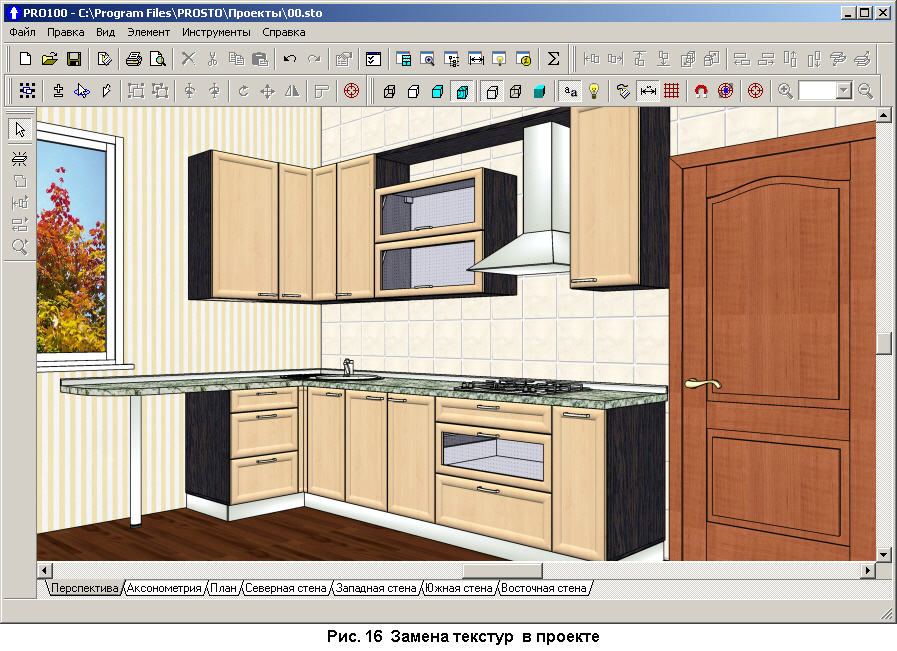 Записать параметры. И потом внести картинку, указав параметры, на план комнаты.
Записать параметры. И потом внести картинку, указав параметры, на план комнаты.
Визуально будет видно, подходит приглянувшееся или нет. Конечно, можно все начертить от руки. Но ведь прогресс – дело увлекательное.
Приложение может представлять определенный интерес и для дизайнеров. Придя в дом к клиенту, можно «перенести» увиденное в свою карманную технику и уже дома или в офисе довести проект до ума.
https://play.google.com/store/apps/details?id=com.bigbluepixel.photomeasures.lite&hl=ru
22. HomeStyler Interior Design
Приложение, которое будет интересным и для любителей, и для профессионалов. Его прелесть в том, что оно уже содержит множество проектов, созданных другими пользователями. Вдохновившись идеями, легче сгенерировать новый шедевр дизайна.
Приложение почти не отличается от компьютерной программы. Есть план квартиры, можно загрузить свою фотографию и работать с ней. Расстановка мебели проводится не на плоскости, а в трехмерном изображении.
Есть план квартиры, можно загрузить свою фотографию и работать с ней. Расстановка мебели проводится не на плоскости, а в трехмерном изображении.
Нюанс: чтобы сохранить проект, необходимо зарегистрироваться. Но это бесплатно.
http://ru.homestyler.com/mobile
23. Master-Design Интерьер
Это приложение создано программистами в помощь дизайнерам. Где бы вы не находились, уважаемые профессионалы, вы можете управлять своим проектом, создавая кухни, спальни, детские, гостиные. Выбираете планировку, размеры, мебель из каталога и расставляете.
Готовый вариант можно не заскринить, а сфотографировать, нажав на специальный значок и поделиться с клиентом.
В бесплатной версии опций не так много, как хотелось бы. Но для создания чернового варианта дизайна их вполне хватает. А если есть желание работать в приложении постоянно, безлимит можно и приобрести.
https://play.google.com/store/apps/details?id=com.tips.android.masterdesign&hl=ru
24. Дизайн интерьера
Дизайн интерьера
Данное приложение предоставляет широкий творческий полет для дизайнеров и владельцев домов, квартир. Но это, скорее, копилка идей, нежели алгоритм создания своего интерьера.
Зато в нем представлены спальни и кухни, детские и гостиные, балконы, прихожие, ванные комнаты. Как источник вдохновения приложение имеет право на существование.
https://play.google.com/store/apps/details?id=com.luckmobile.interiordesign
25. Home Design 3D
А вот в этом приложении уже можно создавать проекты интерьера. Причем на выбор и двухмерный, и трехмерный формат. И из одного формата можно переключиться на другой, не потеряв созданного непосильным трудом.
В бесплатной версии можно создавать дизайн, а сохранять разве что скринами. Но, приобретя полную версию, пользователь имеет возможность насладиться всеми опциями, широким выбором объектов и функционала.
Приятная неожиданность от разработчиков приложения – высокая детализация интерьера и предметов, в нем расположенных, красочная графика, точная передача текстур, реалистичное освещение с отображением теней.
https://play.google.com/store/apps/details?id=fr.anuman.HomeDesign3D
26. Planner 5D
Это приложение почти полностью повторяет полноценную программу. Есть функция создания подробного плана комнаты или дизайна участка, можно спроектировать бассейн, фасад дома и такие функциональные элементы, как окна, лестницы, перегородки, дизайн штор.
В помощь пользователю богатый каталог различных объектов: от мебели и предметов до текстуры и оттенков.
Графика формата 3D завораживает. Получившийся интерьер выглядит очень реалистично. Можно даже воссоздать интерьер квартиры или дома из кинофильма. Интересная функция, вы не находите?
https://play. google.com/store/apps/details?id=com.planner5d.planner5d&hl=ru
google.com/store/apps/details?id=com.planner5d.planner5d&hl=ru
Заключение
Конечно, мы рассказали не о всех программах. Возможно даже, что некоторые не упомянули.
Что думаете насчет программ и приложений, которые мы рассмотрели? Какими программами пользуетесь вы, как профессиональный дизайнер или владелец жилья? Просим высказаться в комментариях.
Мы в Дизайн Мании усердно трудились над созданием этой подборки и нам будет очень приятно, если вы поделитесь ею в социальных сетях.
Также советуем ознакомиться с нашей подборкой из 20 лучших книг по дизайну интерьера – только полезная литература, стоящая вашего внимания.
№ | Возможности программы | К3-Мебель САЛОН | К3-Мебель БАЗОВЫЙ | К3-Мебель ПРОФЕССИОНАЛ | К3-Мебель ЭКСПЕРТ | К3-Мебель ЭКСПЕРТ 2 |
| Работа с заказом | |||||
1 | Создание бланка заказа, ведение реестра заказов, | ● | ● | ● | ● | ● |
2 | Расчет стоимости заказа | ● | ● | ● | ● | ● |
3 | Расстановка изделий | ● | ● | ● | ● | ● |
4 | Работа с длинномерами | ● | ● | ● | ● | ● |
5 | Работа со светом | ● | ● | ● | ● | ● |
6 | Создание фотореалистического изображения | ● | ● | ● | ● | ● |
7 | Редактирование изделия. | ● | ● | ● | ● | ● |
8 | Ручная замена фасадов, фурнитуры, материала | ● | ● | ● | ● | ● |
9 | Групповая замена фасадов, фурнитуры, материала | ○ | ○ | ● | ● | ● |
| Конструирование | |||||
10 | Работа с панелями: редактирование, создание фигурных, гнутых и нестандартных панелей, продлить/укоротить/ врезать панель, рассечь панелью. | ● | ● | ● | ● | ● |
11 | Пазы и пропилы | ● | ● | ● | ● | ● |
12 | Работа с кромкой: назначение кромки на торец, показать/скрыть кромку, мультизамена. | ● | ● | ● | ● | ● |
13 | Аксессуары | ● | ● | ● | ● | ● |
14 | Работа с ящиками: создание, установка, редактирование, автоматическое изменение типа | ● | ● | ● | ● | ● |
15 | Работа с дверями: создание и установка распашных, угловых, дугообразных, карусельных дверей | ● | ● | ● | ● | ● |
16 | Автоматическое изменение типа двери | ● | ● | ● | ● | ● |
17 | Редактирование фасада двери | ● | ● | ● | ● | ● |
18 | Собрать смежную дверь | ● | ● | ● | ● | ● |
19 | Изменение количества петель двери | ● | ● | ● | ● | ● |
20 | Системы дверей: создание, редактирование, установка | ● | ● | ● | ● | ● |
21 | Редактирование материалов систем дверей | ○ | ○ | ● | ● | ● |
22 | Работа с разделителями | ○ | ○ | ● | ● | ● |
23 | Копировать/отразить раскладку | ○ | ○ | ● | ● | ● |
24 | Работа с профилями: установка. | ○ | ○ | ● | ● | ● |
25 | Гардеробные системы. Заполнение гардеробной ниши, гардеробные стойки, полки. Профиль. Горизонтальная труба | ○ | ○ | ● | ● | ● |
26 | Мультиредактирование | ○ | ○ | ● | ● | ● |
27 | Автоматическая замена материалов изделия | ○ | ○ | ● | ● | ● |
28 | Автоматическая замена типов фасадов | ○ | ○ | ● | ● | ● |
29 | Копирование свойств панели | ○ | ○ | ● | ● | ● |
30 | Отделка панели | ○ | ○ | ● | ● | ● |
31 | Автоматическое изменение габаритов изделия | ○ | ○ | ● | ● | ● |
32 | Направление текстур | ○ | ○ | ● | ● | ● |
33 | Вырез под короб | ○ | ○ | ● | ● | ● |
| Отчеты и чертежи | |||||
35 | Информация о заказе | ● | ● | ● | ● | ● |
35 | Эскизы | ● | ● | ● | ● | ● |
36 | Чертежи плана по стенам | ● | ● | ● | ● | ● |
37 | Чертежи длинномеров | ● | ● | ● | ● | ● |
38 | Чертежи общего вида | ● | ● | ● | ● | ● |
39 | Создание профессиональных чертежей | ● | ○ | ● | ● | ● |
40 | Создание быстрых чертежей | ● | ● | ● | ● | ● |
42 | Сводная спецификация | ○ | ● | ● | ● | ● |
43 | Спецификация на изделие | ○ | ● | ● | ● | ● |
44 | Спецификация сборочной единицы | ○ | ● | ● | ● | ● |
45 | Чертежи панелей | ○ | ● | ● | ● | ● |
46 | Схема сборки | ○ | ● | ● | ● | ● |
47 | Настройка отчетов | ○ | ● | ● | ● | ● |
48 | Деталировка | ○ | ○ | ● | ● | ● |
49 | Окантовка | ○ | ○ | ● | ● | ● |
50 | Состав изделия | ○ | ○ | ● | ● | ● |
52 | Настройка профессиональных чертежей | ○ | ○ | ● | ● | ● |
| Технологическая подготовка | |||||
53 | Передача данных во внешние бухгалтерские и складские программы | ● | ○ | ● | ● | ● |
54 | Крепеж, сверловка | ○ | ● | ● | ● | ● |
55 | Разбор изделий | ○ | ● | ● | ● | ● |
56 | Разобрать сборочную единицу | ○ | ○ | ● | ● | ● |
57 | Возможность передачи данных в раскрой (при наличии модуля) | ○ | ○ | ● | ● | ● |
58 | Формирование заданий для станков с ЧПУ | ○ | ○ | ● | ● | ● |
59 | Автоматическая передача в раскрой | ○ | ○ | ○ | ● | ● |
60 | Автоматическая передача данных на станки с ЧПУ | ○ | ○ | ○ | ○ | ● |
| Сервисные функции | |||||
61 | Отображение (фильтры, виды, прозрачность) | ● | ● | ● | ● | ● |
62 | Проверка на пересечение элементов | ● | ○ | ● | ● | ● |
63 | Проверка на выдвижение ящиков | ● | ○ | ● | ● | ● |
64 | Создание стандартного изделия | ○ | ● | ● | ● | ● |
65 | Поиск объекта | ○ | ● | ● | ● | ● |
66 | Центрирование на виде | ○ | ○ | ● | ● | ● |
67 | Проверка на корректность кромок | ○ | ○ | ● | ● | ● |
68 | Проверка на корректность крепежа | ○ | ○ | ● | ● | ● |
| Настройка производства | |||||
69 | Добавление листовых материалов, кромок (В АМБИ производится из меню «Справочники») | ● | ● | ● | ● | ● |
70 | Добавление профилей | ● | ○ | ● | ● | ● |
71 | Добавление фурнитуры | ● | ○ | ● | ● | ● |
72 | Добавление крепежей | ○ | ○ | ● | ● | ● |
73 | Создание собственных прототипов | ● | ○ | ● | ● | ● |
74 | Создание собственных каталогов | ● | ○ | ● | ● | ● |
75 | Создание собственных отчетов | ○ | ○ | ● | ● | ● |
76 | Создание собственных макрофункций | ○ | ○ | ● | ● | ● |
77 | Создание собственных ящиков, фасадов, длинномеров | ● | ○ | ● | ● | ● |
78 | Автоматическая генерация каталогов | ● | ○ | ● | ● | ● |
79 | Настройка алгоритма расчета стоимости изделий | ● | ○ | ● | ● | ● |
80 | Пополнение прайс-листа техники | ● | ○ | ● | ● | ● |
81 | Настройка правил крепежей | ○ | ○ | ● | ● | ● |
7 бесплатных 3D программ и онлайн-планировщиков для создания дизайна интерьера
16. 07.2014
07.2014
Приступая к ремонту квартиры или дома у нас, обычно, есть идеализированная картинка конечного результата. Вот с этой картинкой мы ходим по магазинам и пытаемся донести её консультантам, чтобы те показали на конкретный материал, удовлетворяющий нашу фантазию. Но бывает, что поклеив обои и выложив стенку декоративным камнем для внутренней отделки мы не видим того результата, который так хорошо смотрелся в нашей фантазии. А о стрессе, который связан с ремонтом лучше вообще не упоминать, а то придется пить успокоительное даже не начав.
Благо на дворе 21-й век, как же хорошо в нем жить, создана масса гаджетов и еще больше различных программ, которые помогают облегчить нашу жизнь. При наличии небольшого опыта в графических редакторах Вы сможете воплотить идею в реальное изображение, которое можно распечатать и показывать консультантам в магазине или поискать в интернете.
Бесплатные 3D программы для создания дизайна интерьера:
1) Blender ( http://www. blender.org/)
blender.org/)
Бесплатная замена 3D Studio MAX. Не очень простая программа, но если вы только начинаете шаги в моделировании как раз. Поддерживает Русский язык.
2) Sweet Home 3D ( http://www.sweethome3d.com)
Программа только для дизайна интерьера. Программа проста в использовании. Большая база мебели, есть возможность загрузить модели из других программ. Возможность онлайн-моделирования. Есть Русский язык.
3) My Virtual Home (http://www.myvirtualhome.com.au/)
Бесплатная программа при условии некоммерческого использования. Широкие возможности и простота в освоении. Большая база реально выпускаемой мебели, сантехники, бытовой техники и т. д. В интернете есть русификаторы.
4) Планоплан (http://planoplan.com)
Удобный и понятный в работе планировщик. Доступен в онлайн-режиме. Большое количество текстур и мебели, есть возможность загружать свои. Ограниченное количество проектов в день, довольно высокие требования к компьютеру.
5) Planner 5D (https://planner5d.com)
Довольно мощная программа с возможностью работать онлайн, правда оптимально работает в браузере Chrome. Простая в освоении и доступна на многих устройствах. Требует высокой производительности от системы. Для того чтобы разнообразить проекты необходимо покупать дополнительные инструменты.
6) Autodesk Homestyler (http://www.homestyler.com)
Онлайновый планировщик интерьера. Можно посмотреть и даже оценить готовые решения от других людей. Большая библиотека различных материалов из магазинов, правда не всё можно найти у нас.
7) IKEA Home Planner (http://www.ikea.com/ms/ru_RU/rooms_ideas/splashplanners.html)
Онлайн-планировщик только из мебели IKEA.
Эта подборка 3D программ и онлайн-планировщиков для создания дизайна интерьера поможет Вам сэкономить время и нервы, а результат ремонта будет радовать.
обзор любительских и профессиональных планировщиков
Развитие технологий сильно упрощает жизнь человека как в повседневных делах, так и в профессиональной деятельности. В наши дни архитекторы перестали использовать бумаги, карандаши и линейку для того, чтобы создать план. Этот процесс стал намного проще, увлекательнее и продуктивнее. Все это, благодаря специальным программам, с помощью которых можно создать дизайн интерьера и планировку дома.
В наши дни архитекторы перестали использовать бумаги, карандаши и линейку для того, чтобы создать план. Этот процесс стал намного проще, увлекательнее и продуктивнее. Все это, благодаря специальным программам, с помощью которых можно создать дизайн интерьера и планировку дома.
Возможности программ для дизайна интерьера
Благодаря многофункциональным программам для дизайна интерьера, пользователь может создать визуализацию дома.
Программы обладают следующими возможностями:
- Создание плана, что намного быстрее и удобнее, чем от руки.
- Осуществление подбора материалов, их текстуры и цвета.
- Расстановка мебели, техники, светильников и др. При этом можно менять их форму и размер.
- Рендеринг — пользователь видит визуализацию нарисованного в 3D объеме.
- Подсчет приблизительных расходов (смета).
10 бесплатных программ для дизайна интерьера
Теперь для создания идеального дома совсем не обязательно обращаться в дизайн студию или же самостоятельно чертить все от руки. Существует перечень лучших программ, с помощью которых можно создать дизайн интерьера.
Существует перечень лучших программ, с помощью которых можно создать дизайн интерьера.
Remplanner
Единственный бесплатный Планировщик, который предназначен для проведения ремонта. Он позволяет пользователям самостоятельно сделать полноценные рабочие чертежи для ремонта своей квартиры.
Плюсы:
- Оформление и подача проекта в виде рабочих чертежей, как и в классическом дизайн-проекте. Вся информация о проекте разнесена по 16 листам.
- Очень простая в освоении;
- печать альбома чертежей в виде файла pdf;
- расчет сметы и объемов работ для бригад;
- примерный расчет черновых материалов для ремонта;
- возможность одновременной работы с несколькими вариантами планировок;
- визуализация 3d;
Минусы:
- Не очень много текстур моделей для выбора;
- Работает только в онлайн режиме.
Любительские
Это программы для тех людей, которым нужно просто посмотреть, как лучше расставить мебель или выполнить какие-то другие простые функции. Они обладают основными возможностями, но не более. С ними можно работать в 2D режиме.
Справка. Когда-то люди специально чертили план помещения и двигали по нему вырезанные картонные модели мебели, чтобы расставить их правильно.
Planoplan
Бесплатный онлайн-сервис. В его каталоге есть настоящая мебель. Чертеж помещения создается в виде фона, на который перетаскиваются изображения. Планировка может быть как типовой, так и собственной.
При этом можно менять текстуру и цвет объектов, их масштаб. Есть несколько пространственных параметров. Существует PRO аккаунт, который обладает большим количеством возможностей.
Плюсы:
- реальные объекты хорошего качества.
Минусы:
- работает только в онлайн режиме.
В этом видео рассказывается о базовых функциях онлайн 3D-планировщика помещений Planoplan:
Sweet Home 3D
Отлично подходит для обычных пользователей. У программы простой интерфейс, и она русифицирована. Есть все необходимые предметы интерьера. Они легко перетаскиваются с помощью мышки на план помещения.
Плюсы:
- легкое и объемное создание дизайна.
Минусы:
- при планировке можно использовать только те предметы, которые есть в программе;
- практически нет вариаций размеров, форм и фурнитуры (необходимо дополнительно скачать недостающие каталоги с официального сайта).
PRO100
Программа предназначена для проектирования мебели, а также дальнейшей ее расстановки в определенном интерьере. Помогает составить список необходимой фурнитуры и материалов. Пользователь может сделать деталировку изделия и затем экспортировать ее в программы раскроя. С ее помощью можно получить проекции с нанесением размеров и распечатать в любом удобном ракурсе. Предусмотрена работа со сложными деталями.
Плюсы:
- легкий интерфейс, с которым сможет разобраться даже неопытный пользователь;
- хорошая 3D визуализация;
- большое количество дополнительных инструментов, благодаря которым можно быстро создать интерьер по необходимым параметрам, а затем расставить в нем мебель;
- можно использовать готовые модули и создавать собственные;
- хорошее качество картинки, которое максимально приближено к фотографии. Благодаря этому можно регулировать интенсивность освещения, прозрачность материалов и многое другое;
- возможность рассчитать необходимую сумму для будущих работ.
Минусы:
- нет набора «привязок». Другими словами, маркеров, с помощью которых можно отмечать центр предмета, пересечение лини и т.д.;
- пользователь не может нанести кромки;
- отсутствует возможность создания карты присадок — чертежей, у которых есть схема крепежей или сверления отверстий в каждой детали;
- в бесплатном доступе только демо-версия программы, у которой не такой богатый функционал, как у платной;
Справка. Программа предназначена для проектирования мебели, но больше подходит для работы с клиентом.
Как создать дизайн интерьера в программе PRO100, узнаете из этого видео:
Planner 5D
В самом начале работы программа предлагает несколько заготовок — загородный дом, гостиница, офисное посещение. При создании дизайна пользователь может использовать как формат 2D, так и перейти в объемный режим отображения.
Есть много различных дополнений и украшений интерьера комнаты — шторы, диван, стулья и многое другое.
Кроме создания интерьера, пользователь может корректировать ландшафтный дизайн. К примеру, расставив всю необходимую мебель в загородном доме, он может заняться установкой бассейна, а также клумб возле помещения. У программы довольно простое управление.
Плюсы:
- множество полезных инструментов;
- пользователь может работать в любом режиме: или в 2D, или в 3D;
- привычное и легкое управление;
- встроенные виды помещений;
- возможность создать необходимую форму помещения.
Минусы:
- есть платный дополнительный контент;
- занимает много памяти;
- может плохо работать и тормозить на слабой технике;
- есть реклама;
- могут быть сбои во время переключения между режимами 2D и 3D.
Homestyler
Это онлайн-приложение подходит не только для любителей, но интересно и для профессионалов. Среди других отличается тем, что содержит большое количество проектов, которые были созданы другими пользователями. Человек может вдохновиться их работами и создать собственный шедевр.
Плюсы:
- дается готовый план квартиры, а также можно загрузить собственную фотографию, чтобы работать с ней;
- расстановка мебели осуществляется в трехмерном изображении, а не на плоскости.
Минусы:
- для сохранения результатов необходимо пройти бесплатную регистрацию.
Профессиональные
Эти программы предназначены для архитекторов, которым нужно создавать качественный дизайн интерьера. Они для профессионалов своего дела, которым недостаточно функционала программ для обычных пользователей.
AutoCAD
Программа подойдет тем категориям людей, которые привыкли работать по старинке. Пользователь может создавать векторные планы, изображения, используя при этом простые линии:
- кривые;
- прямые;
- дуги;
- штриховку.
Планировку можно сохранить, чтобы в дальнейшем продолжить с ней работать в другой программе, которая поддерживает формат файла.
Плюсы:
- универсальность для всех отраслей.
Минусы:
- довольно часто происходят ошибки при работе с большими моделями;
- нельзя производить инженерные расчеты;
- много времени уходит на оформление чертежей.
Полезно также почитать: Обзор программы Autodesk AutoCAD
ArchiCAD
Это графическое приложение, которым пользуются при проектировании архитектурно-строительных конструкций, мебели, элементов ландшафта и многого другого.
У приложения есть готовые элементы для проектирования:
- лестницы;
- окна;
- стены;
- двери.
Есть дополнительные плагины.
Плюсы:
- естественная связь всех частей проекта. Пользователь может работать не только с отдельными элементами, но и в целом со зданием.
Минусы:
- высокая стоимость лицензионной версии программы. Но есть не такая многофункциональная версия утилиты, которая обойдется пользователю дешевле.
Полезно также почитать: Где и как бесплатно скачать русскую версию ArchiCAD
3dsMax
Работать с этой программой сможет только профессиональный дизайнер. Изображение получается очень реалистичным и с хорошим качеством. Благодаря этому, заказчик может увидеть будущий точный вид своего жилья. Для дизайнера есть большое количество инструментов, с помощью которых он может создать качественный продукт.
Совет. Рекомендуется сопровождать картинку сметой и чертежам, что очень полезно для будущего руководителя ремонтов, а также для заказчика.
Плюсы:
- огромный выбор инструментов, которые необходимы при моделировании различных архитектурных проектов;
- есть возможность анализа и настройки освещенности трехмерного проекта;
- в утилиту встроен фотореалистичный визуализатор, благодаря которому можно получить высокую правдоподобность просчитываемого изображения.
Минусы:
- на создание эскиза придется потратить много времени, но конечный результат определенно этого стоит.
Полезно также почитать: Все о программе 3Ds Max
SketchUp
Эта программа пользуется популярностью среди начинающих дизайнеров. Существует как платная версия, у которой функционал более разнообразен, так и бесплатная.
Даже в бесплатной версии у пользователя есть все необходимые инструменты для создания качественного дизайна интерьера в трехмерном расширении. Он может менять планировку, расставлять мебель, менять размеры и цвет.
Плюсы:
- к готовым объектам пользователь может добавить разметки и размеры;
- с помощью этой программы можно спроектировать не только помещение, но еще и мебель, машину, ландшафтный дизайн и абсолютно все, что есть в пространстве в трехмерном измерении;
- готовый проект можно отправить в сеть.
Минусы:
- в бесплатной версии не такой большой выбор объектов, но их можно скачать из интернета;
- пользователю доступны простые формы и линии, однако плоские фигуры очень легко превращаются в объемные.
FloorPlan 3D
Одна из самых лучших профессиональных программ для дизайна интерьера. С ее помощью можно создавать абсолютно любой интерьер помещения, при этом пользователь может виртуально перемещаться по разным комнатам, офисам. Проект можно поворачивать, чтобы лучше его рассмотреть. Дизайнер может с легкостью подобрать отделочные материалы для стен, потолков, пола, выбрать окна и двери.
Справка. В последней версии есть интересные дополнительные функции. Пользователь может работать с воротами, ломаными линиями, заборами, дорожками, балконами, мансардами и многим другим.
Важно! Период ознакомления с функционалом бесплатный, для дальнейшего использования нужно будет приобрести лицензионный ключ.
Плюсы:
- очень реалистичный вид эскиза;
- программой легко пользоваться;
- большой и разнообразный функционал;
- если у дизайнера нет времени на разработку плана, в библиотеки есть уже готовые планировки, а также типичные интерьеры. Поэтому пользователь может взять их за основу, а затем довести до совершенства, потратив при этом меньше времени.
Минусы:
- у программы большой размер, поэтому она занимает много места на ПК;
- у компьютера должна быть хорошая оперативная память для работы с утилитой;
- она отлично подходит для профессионалов, но они не смогут открыть для себя что-то новое.
В наше время для создания дизайна интерьера не нужно больше готовить чертежи на ватмане, достаточно просто научиться пользоваться специальными программами. Утилиты делятся на обычные и профессиональные, для стандартных действий и дорогостоящих проектов. У каждой из них есть свои преимущества и недостатки, многие из них бесплатные, а некоторые доступны в онлайн режиме.
Полезное видео
Об этих и других программах рассказывается в этом видео:
2 ВЫЧИСЛЕНИЯ — 1
Страниц: | 1 || 3 |Периферийные устройства — это физические устройства, подключенные к компьютеру. К ним относятся устройства ввода / вывода, а также устройства хранения. Устройства ввода позволяют нам передавать информацию на компьютер; например, клавиатура и мышь. Устройства вывода позволяют нам извлекать результаты из компьютера; например, мы можем видеть результат на мониторе или в распечатанном виде. Вторичные запоминающие устройства, такие как гибкие, жесткие и оптические диски, используются для постоянного хранения информации.Например, мы используем компакт-диски и DVD-диски для хранения больших объемов информации.
2. Сопоставьте эти изображения устройств ввода с их названиями.
1. джойстик 4. считыватель штрих-кода 7. графический планшет 10. цифровая камера 2. трекербол 5. сканер 8. сенсорный экран 11. микрофон 3. клавиатура 6. мышь 9. световое перо 3. Каждый текст описывает одно из этих устройств: трекербол, джойстик, световое перо, сканер.
Укажите устройство, которое описывает каждый текст. Запишите свои ответы в эту таблицу. Затем сравните свои ответы с ответами других студентов.
Текстовое устройство 1) A — еще одно устройство ввода, которое можно подключить к компьютерной системе. Он может двигаться в восьми направлениях. s в основном используются в компьютерных играх для управления движением изображения на экране. Иногда к компьютеру подключены два человека, поэтому в игру могут играть два человека одновременно.
2) А работает точно так же, как мышь, за исключением того, что шарик находится сверху. Пользователь катит мяч рукой, чтобы управлять им. Если вы используете a, вам не нужно дополнительное пространство на столе, чтобы перемещать его (как при использовании мыши).s часто используются на небольших портативных компьютерах и некоторых игровых автоматах.
3) A можно использовать для рисования изображений непосредственно на экране компьютера или для считывания рисунка на штрих-коде. Устройство, которое может считывать штрих-коды, обнаруживает разницу между светом, отраженным от черной линии штрих-кода, и ее более светлым фоном.
4) Используя a, вы можете вводить распечатанные рисунки, фотографии или текст прямо в компьютер. A работает как копировальный аппарат: свет падает на материал и обнаруживает отраженный свет.Вы можете использовать программное обеспечение с оптическим распознаванием символов (OCR) для ввода отсканированного текста в текстовый редактор.
Языковая работа: Present Simple Изучите эти утверждения о ключах.
1. Эта клавиша перемещает курсор вниз.
2. Эта клавиша копирует экранное изображение.
3. У этой клавиши нет фиксированной функции.
Глаголы, выделенные курсивом, в Present Simple. Мы используем Present Simple для описания вещей, которые всегда верны.
5.Посмотрите на утверждения (1-7) и исправьте те, которые неверны.
Пример Эта клавиша перемещает курсор вниз.
Не перемещает курсор вниз. Он перемещает курсор вверх.
Если вы не уверены, спросите другого ученика.
Что делает эта клавиша 1 Эта клавиша перемещает курсор вниз.
2 Эта клавиша перемещает курсор вправо.
3 Del Эта клавиша вставляет символ.
Del Print 4 Print Эта клавиша копирует изображение на экране.
Экран Экран Page 5 Эта клавиша перемещает экран вверх.
Down Home 6 У этой клавиши нет фиксированной функции.
Caps Lock 7 Выдает все буквы в нижнем регистре.
6. Опишите, что делают эти ключи.
Page 1 2 3 Вверх Удалить 7. Прочтите этот отрывок о компьютерной мыши. Заполните пропуски глаголами из списка.
щелкните дважды щелкните перетащить захват выбрать управление перемещением Мышь позволяет вам (1) перемещать курсор и очень быстро перемещаться по экрану. Выполнение тех же движений с помощью клавиш со стрелками на клавиатуре займет гораздо больше времени.Когда вы (2) наводите указатель мыши на столе, указатель на экране перемещается в том же направлении. Указатель обычно выглядит как I-образная полоса, стрелка или указывающая рука, в зависимости от того, что вы делаете.
Мышь имеет одну или несколько кнопок для связи с компьютером. Например, если вы хотите разместить точку вставки или выбрать параметр меню, вы просто (3) нажимаете кнопку мыши, и этот параметр выбирается.
Мышь используется для (4) текста и элементов на экране. Вы можете выделить текст, который нужно удалить, или вы можете выбрать элемент из флажка или анкеты.
Мышь широко используется в графике и дизайне. Когда вы хотите переместить изображение, вы помещаете указатель на объект, который хотите переместить, нажимаете кнопку мыши и (5) изображение в новое место на экране. Точно так же мышь используется для изменения формы графического объекта. Например, если вы хотите преобразовать квадрат в прямоугольник, вы (6) один угол квадрата и растягиваете его в прямоугольник.
Мышь также используется для запуска программы или открытия документа: вы наводите указатель на имя файла и (7) на имя файла, то есть вы быстро нажимаете и дважды отпускаете кнопку мыши.
8. Задайте своему партнеру 5 вопросов о компьютерной мыши.
9. Прочтите текст и заполните приведенную ниже таблицу.
Есть много разных типов принтеров. К ним относятся струйные, монолазерные и сублимационные принтеры. По сути, вы получаете то, за что платите. Чем больше вы платите, тем лучше принтер.
Струйные принтеры — самые дешевые, но их качество печати хуже, чем у двух других типов принтеров. Они дороги в эксплуатации по сравнению с монохромными лазерными принтерами, но могут печатать в цвете.Струйные принтеры — самые шумные из трех типов принтеров.
Монохромные лазерные принтеры дороже струйных принтеров, но обеспечивают лучшее качество черно-белой печати. Они не могут печатать в цвете, но являются самыми быстрыми типами принтеров и дешевле всего в эксплуатации.
Сублимационные принтеры на красителях — самый дорогой тип принтеров, но их качество печати чрезвычайно высокое. Они тихие в работе, но относительно медленные и очень дорогие в эксплуатации.
Тип Скорость печати Рабочий шум Цена Уровень качества цвета Уровень затрат Струйная самая низкая медленнее, чем у лазера Монохромный лазер высокий тихий Краситель медленный да Сублимация 10.Прочтите текст и попытайтесь угадать значение любых новых слов в поле ниже.
При необходимости см. Словарь.
точек пиксель разрешение дисплея электронно-лучевая трубка сканирование электронного луча (глагол) частота обновления герц мерцание побитовая визуализация Монитор Символы и изображения, которые мы видим на экране, состоят из точек, также называемых элементами изображения (пикселями). Общее количество пикселей, на которое дисплей разделен по горизонтали и вертикали, называется разрешением.Если количество пикселей очень велико, мы получаем дисплей с высоким разрешением и, следовательно, четкое изображение.
Если количество пикселей мало, получается низкое разрешение.
Типичное разрешение — 640480 или 1024768 пикселей. Плотность пикселей влияет на изображение: большое количество пикселей дает гораздо более четкое изображение.
Электронно-лучевая трубка монитора очень похожа на таковую в телевизоре. Внутри трубки находится электронный луч, который сканирует экран и включает или выключает пиксели, составляющие изображение.Луч начинается в верхнем левом углу и сканирует экран слева направо в непрерывной последовательности, похожей на движение наших глаз при чтении, но намного быстрее. Эта последовательность повторяется 50, 70 или 85 раз в секунду, в зависимости от системы. Если частота повторения невелика, мы можем увидеть мерцающий, неустойчивый экран, что может вызвать утомление глаз. Однако быстрая частота обновления 75 Гц устраняет это раздражающее мерцание.
То, что мы видим на экране, создается и сохраняется в области ОЗУ, так что каждому пикселю выделяется ячейка памяти.Этот тип отображения называется растровым. На монохромных мониторах биты 0 отображаются как белые точки, а биты 1 как черные точки.
На цветных дисплеях на задней стороне трубки монитора есть три электронных пушки. Каждая пушка выпускает пучок электронов каждого из основных цветов: красного, зеленого и синего. Эти электроны ударяют внутрь экрана, покрытого веществами, называемыми люминофором, которые светятся при ударе электронов. Используются три различных люминофорных материала, по одному для красного, зеленого и синего цветов.Чтобы создать разные цвета, меняют интенсивность каждого из трех электронных лучей.
Монитор управляется отдельной печатной платой, известной как адаптер дисплея, которая подключается к материнской плате компьютера. Разные платы управляют разными типами дисплеев. Например, карта VGA (видеографический массив) стала стандартом для цветных мониторов.
Сейчас в моде плоские мониторы. По своей сути они плоские, поэтому занимают меньше места. Кроме того, они обеспечивают четкое изображение и устраняют мерцание экрана.
В портативных компьютерах вместо кинескопа используется плоский жидкокристаллический дисплей (ЖКД). ЖК-дисплей использует сетку кристаллов и поляризационные фильтры для отображения изображения. Кристаллы в разной степени блокируют свет, создавая точки на изображении.
11. Прочтите текст еще раз и ответьте на эти вопросы.
1. По мнению автора, каково значение разрешения в пикселях. 2. Какая единица измерения частоты используется для измерения частоты обновления монитора. 3. По мнению авторов, почему низкая частота обновления может вызывать утомление глаз 4.Какое вещество поражает электроны в мониторе 5. Какая стандартная система отображения для многих ПК 6. Что означает ЖК-дисплей Какие типы компьютеров используют ЖК-дисплеи 12. Типы приводов. Посмотрите на иллюстрации и узнайте:
1 размер дискеты 2 емкость дискеты высокой плотности 3 имя жесткого диска 4 емкость хранилища SyQyest 5 система, вмещающая ленты 10 ГБ 6 a тип привода, используемый цифровыми фотоаппаратами и музыкальными проигрывателями.
3,5-дюймовая дискета Жесткий диск Съемный жесткий диск Гибкий диск высокой плотности (HD) Большинство ПК имеют один жесткий диск, называемый популярными дисками, которые можно хранить в Zip 1.44 МБ информации. Диск C. Используется для хранения программного обеспечения и Jaz-систем. В дисководе гибких дисков используются файлы на 3,5-дюймовых дисках, организованные удобным способом. Iomega. Syquest и его называемый диск A. На жестком диске можно разместить несколько картриджей, вмещающих 1,5 ГБ.
гигабайта данных Ленточный накопитель Карманный накопитель Microdrive Ленточный накопитель хранит данные на ленте Сверхпортативные накопители используются с Microdrive — это самые маленькие картриджи. Используется для резервного копирования мобильных компьютеров. Они вмещают 40 МБ жесткого диска для цифровых фотоаппаратов.Цифровые аудиокассеты. Система Peerless может содержать ноутбуки и аудиоплееры. На нем может храниться до 10 ГБ данных. Диски объемом 20 ГБ, что позволяет вам иметь размер 340 МБ и 1 ГБ для хранения тысяч файлов MP3 и емкости. Он использует компьютерные видеоигры. Карточный адаптер.
13а. Сопоставьте инструкции с картинками.
1. Защищайте дискеты от высоких температур.
2. Перед открытием файлов, полученных из Интернета или по электронной почте, проверьте, нет ли вирусов.
3. Храните резервные копии (резервные копии) ваших данных.
4. Магнитные поля могут повредить информацию, хранящуюся на дисках. Не оставляйте их возле телефона.
5. Храните диски вдали от воды и влажности.
6. При работе с компакт-дисками или DVD-дисками держите диски за края.
13б. В парах сообщайте друг другу, что вы должны или не должны делать для защиты своих данных.
Пример Вы не должны ставить диски друг на друга.
1 диски в защитном футляре 2 аккуратно вставить в дисковод 3 рядом с магнитами; они могут повредить хранящуюся на них информацию 4 регулярно обновлять антивирусную программу, поскольку новые вирусы создаются каждый день 5 пароли и устройства безопасности для защиты конфиденциальной информации 14a.Прочтите текст и сравните термины слева с пояснениями справа.
1 резервное хранилище a) каталог, где хранится каждый фрагмент данных и как его найти 2 дискеты b) записывающие головки 3 дисковод c) вторичная память 4 форматирование d) дискеты 5 каталог e) инициализация; установка дорожек и секторов на магнитных дисках 6 головок чтения / записи f) устройство, которое вращает диски и содержит головку чтения / записи. Технические детали Дискеты называются так потому, что они состоят из гибкого пластикового материала с намагничивающейся поверхностью.
Поверхность диска делится на концентрические круги или дорожки, которые затем делятся на сектора. Когда вы вставляете чистый диск в дисковод, он должен быть инициализирован или отформатирован, прежде чем на него можно будет записать информацию. Это означает, что магнитные области создаются для каждой дорожки и сектора вместе с каталогом или каталогом, в котором будет записано конкретное расположение файлов.
Когда вы сохраняете файл, операционная система перемещает головки чтения / записи диска в сторону пустых секторов, записывает данные и записывает запись для каталога.Позже, когда вы открываете этот файл, ОС ищет его запись в каталоге, перемещает головки чтения / записи в правильные сектора и считывает файл в область ОЗУ.
Жесткие диски работают так же, как дискеты. Но у них есть важные преимущества: они могут хранить гораздо больше данных и вращаться с более высокой скоростью, поэтому вы можете хранить и извлекать информацию намного быстрее, чем с дискет. Скорость, с которой жесткий диск находит данные, называется временем доступа или временем поиска. Среднее время доступа измеряется в миллисекундах (мс).Большинство жестких дисков имеют время доступа от 8 до 14 мс.
Вы должны различать время доступа (например, 9 мс) и скорость передачи данных (средняя скорость, необходимая для передачи данных с дисковой системы в ОЗУ, например, 10 мегабит в секунду). Помните, что скорость передачи зависит также от мощности вашего ПК.
Если вы используете только текстовые редакторы, вам потребуется меньше места для хранения, чем при использовании программ САПР, звука и анимации. Если вам нужен дополнительный жесткий диск, вы должны рассмотреть тип механизма.Существуют внутренние и внешние накопители, которые представляют собой жесткие диски, запечатанные в приводном блоке, внутри или прикрепленные к компьютеру.
Другой тип жесткого диска, известный как съемный, позволяет записывать данные на картриджи, которые можно извлекать и хранить в автономном режиме в целях безопасности.
Некоторые системы позволяют создавать резервные копии всего ПК на одном диске.
В ноутбуках используются карманные диски. Цифровые фотоаппараты и музыкальные плееры используют микроприводы со специальными картами.
14б.Теперь прочтите эти предложения и решите, истинны они (T) или ложны (F).
1. Жесткие диски быстрее гибких дисков.
2. Время доступа — это среднее время, необходимое записывающим головкам для перемещения и доступа к данным.
3. Время доступа и скорость передачи данных у мужчин одинаковые.
4. В жестких дисках используются жесткие вращающиеся диски.
5. Жесткий диск примерно в 20 раз быстрее дисковода гибких дисков.
6. Если вы используете мультимедийные приложения, вам потребуется такая же емкость памяти, как и для текстовых процессоров.
7. Съемные картриджи не подлежат транспортировке.
15. Посмотрите на группы слов и решите, к какому классу принадлежит каждое слово: существительное, глагол, прилагательное или наречие. Закончите предложения.
магнит магнитный магнитный магнетизм намагниченный 1. это наука о магнитных явлениях и свойствах.
2. Дискеты и жесткие диски считаются запоминающими устройствами.
3. Данные записываются на диск в виде точек, называемых битами.
запись записывающая запись записана 4.Все диски должны быть инициализированы, прежде чем на них будет записана информация.
5. Головки следуют по дорожкам и намагничивают покрытие вдоль каждой дорожки.
6. Дисковод работает очень похоже на магнитную ленту, которую можно воспроизводить и записывать.
фрагмент фрагментации дефрагментатор фрагментирован 7. После того, как вы создадите, удалите и измените множество файлов, жесткий диск становится _ с разбросанными по нему частями.
8. снижает скорость доступа к данным, потому что дисководу приходится работать тяжелее, чтобы найти части файла, хранящиеся в разных местах.
9. Чтобы распознать жесткий диск, вы можете использовать оптимизатор диска или _; это запишет ваши файлы в непрерывные кластеры.
16. Перед чтением текста постарайтесь ответить на эти вопросы.
1. Что означает CD-ROM 2. В чем разница между CD-R и CD-RW 3. Как вы произносите эти выражения на вашем языке компакт-диск CD-ROM дисковод лазерная технология стираемый оптический диск 17. Каковы преимущества и недостатки оптических дисков Прочтите текст, чтобы проверить свой ответ.
Оптические диски и приводы Оптические диски могут хранить информацию с гораздо большей плотностью, чем магнитные диски. Таким образом, они идеальны для мультимедийных приложений, где изображения, анимация и звук занимают много места на диске. Кроме того, на них не действуют магнитные поля.
Страниц: | 1 || 3 |Блок 1: КОМПЬЮТЕРНАЯ АРХИТЕКТУРА
1. Убедитесь, что вы знаете эти слова и фразы: компьютер; данные; машина; обрабатывать данные; килобайт; гигабайт; мегабайт; программного обеспечения; оборудование; сила; клавиатура; прошивка; периферийные устройства; скорость; объем памяти; место хранения.
2. Прежде чем читать текст ниже, обсудите следующие вопросы:
1. Что такое компьютер?
2. Какие типы компьютеров вы знаете? Какой из них вы предпочитаете и почему?
3. Из чего состоит компьютер?
4. Что вы учитываете при выборе компьютера? Каковы его основные характеристики?
5. В какой степени размер компьютера влияет на то, для чего его можно использовать? Придумайте примеры, чтобы проиллюстрировать свой ответ.
Теперь прочтите текст и проверьте несколько своих ответов.
Архитектура ЭВМ
Компьютер — это электронная машина, которая может принимать данные в определенной форме, обрабатывать данные и выдавать результаты обработки в указанном формате в качестве информации. Информация может быть текстами, таблицами, рисунками, фотографиями, звукозаписями и т. Д. Информация хранится и обрабатывается в цифровом виде.Он измеряется в байтах. Существуют также более крупные единицы информации: килобайты (КБ), мегабайты (МБ) и гигабайты (ГБ).
Сначала данные загружаются в память компьютера. Затем, когда программа запускается, компьютер выполняет набор инструкций и обрабатывает данные. Наконец, мы можем увидеть результаты (вывод) на экране или в распечатанном виде.
Компьютерная система состоит из двух частей: программного обеспечения и оборудования. Части компьютера, к которым вы можете дотронуться, например монитор или центральный процессор, являются оборудованием . Схемы, дисплеи, блоки питания, кабели, клавиатуры, принтеры и мыши — все это оборудование. Программное обеспечение относится к частям компьютера, не имеющим материальной формы, таким как программы, данные, протоколы и т. Д. Это любой набор инструкций, указывающих аппаратному обеспечению, что делать. Некоторые примеры программного обеспечения включают веб-браузеры, игры и текстовые процессоры. Все, что вы делаете на своем компьютере, зависит как от оборудования, так и от программного обеспечения. Когда программное обеспечение хранится на оборудовании, которое не может быть легко изменено (например, ПЗУ BIOS на IBM PC-совместимом), его иногда называют «микропрограммой». Операционная система (ОС) — это программное обеспечение, управляющее оборудованием. Большинство компьютеров работают под управлением ОС Microsoft Windows. MacOS и Linux — другие операционные системы.
Есть три основных аппаратных раздела: центральный процессор (ЦП), основная память и периферийные устройства.
CPU — самый важный компонент любого компьютера. Это сердце компьютера. Ранние процессоры состояли из множества отдельных компонентов, но с середины 1970-х годов процессоры обычно строились на одной интегральной схеме, называемой микропроцессором.Процессор, расположенный на материнской плате системного блока, контролирует, насколько быстро компьютер обрабатывает данные или информацию. Его функция состоит в том, чтобы выполнять инструкции программы и координировать все действия всех других устройств. Каждый раз, когда вы нажимаете клавишу, щелкаете мышью или запускаете приложение, вы отправляете инструкции процессору. Основная характеристика процессора — его скорость, иначе называемая «тактовой частотой». Тактовая частота измеряется в мегагерцах (МГц) или миллионах инструкций в секунду; и гигагерцы (ГГц), или миллиарды инструкций в секунду.Чем выше скорость ЦП, тем быстрее будет работать компьютер. Однако реальная скорость компьютера зависит от скорости множества различных компонентов, а не только процессора.
Основная память (набор микросхем RAM) содержит инструкции и данные, которые обрабатываются ЦП. Периферийные устройства — это физические устройства, подключенные к компьютеру. Они обеспечивают ввод или вывод для периферийных устройств компьютера. Они включают запоминающих устройств и устройств ввода / вывода.
Устройства хранения (жесткие диски, DVD-диски или флэш-накопители) обеспечивают хранение как данных, так и программ. Дисковые накопители используются для записи данных на диски.
Устройство ввода / вывода es — это средства, с помощью которых компьютер обменивается информацией с внешним миром. Устройства ввода позволяют данным поступать в память компьютера. Устройства вывода позволяют нам извлекать готовый продукт из системы. На типичном персональном компьютере периферийные устройства включают устройства ввода, такие как клавиатура и мышь, и устройства вывода, такие как дисплей и принтер.Жесткие диски, дисководы гибких дисков и дисководы оптических дисков служат как устройствами ввода, так и вывода.
На задней панели компьютера есть несколько портов, в которые мы можем подключить широкий спектр периферийных устройств, включая модем, цифровую камеру, сканер и т. Д. Они обеспечивают связь между компьютером и устройствами. Современные настольные ПК имеют USB-порты и устройства чтения карт памяти на передней панели.
Изучите список словаря:
принять v —
данные n
процесс v
магазин v
меры v
выполнить v
экран n
программное обеспечение n
метизы n ,
схема н ;
клавиатура n
мышь n
полагаться (на) v ()
изменить v
совместимый прил
прошивка n -; ; «» ()
основной прил
основной прил
память n
периферийное устройство n ,
ЦП (центральный процессор) n —
состоит из v
выполнить v
координата v
заявка н ,
скорость n
тактовая частота; ()
запоминающее устройство
устройство ввода / вывода /
включить v
экстракт v
драйвер гибкого диска 1) () 2) ()
заглушка н -;
1.Практикуйтесь в чтении следующих слов и словосочетаний.
а) Обработка; процессор; чертежи; килобайт; мегабайт; гигабайт; выполнять; инструкция; результат; состоят; программного обеспечения; оборудование; монитор; цепь; кабели; клавиатура; изменить; совместимый; прошивка; периферийные устройства; микропроцессор; системная плата; скорость.
б) Электронная машина; принимать данные; определенная форма; указанный формат; Источники питания; веб-браузер; текстовый редактор; полагаться на; отдельные компоненты; основная характеристика; высокоскоростной; физические единицы; устройства хранения данных; Задняя панель; цифровая камера; Передняя панель.
c) Обработка данных; хранятся и обрабатываются в цифровом виде; измеряется в байтах; на экране или в распечатанном виде; центральное процессорное устройство; одиночная интегральная схема; выполнять программные инструкции; координировать все действия; для извлечения готового продукта; типовой персональный компьютер; дисководы гибких дисков и дисководы оптических дисков; подключайте широкий спектр периферийных устройств.
2. Найдите в тексте английские эквиваленты следующих слов.
; ; ; ; ; ; ; ; ; ,; ; ; ; ; ; .
3. Дайте наиболее подходящие русские эквиваленты для следующих выражений.
Принимать данные в определенной форме; в указанном формате; измеряется в байтах; поступает в память компьютера; обрабатывать данные; железо и софт; выполнить набор инструкций; цепь; клавиатура; одиночная интегральная схема; выполнять инструкции программы; щелкните мышью; запустить приложение; основная характеристика; Тактовая частота; периферийные устройства; устройства хранения данных; устройства ввода и вывода; обеспечить хранение как данных, так и программы; обмен информацией; извлечь готовый продукт; дисководы гибких дисков; подключать широкий спектр периферийных устройств; цифровая камера; Передняя панель; карта памяти.
4. Сопоставьте следующие слова и фразы, чтобы составить полные выражения из текста.
А.
часы электронный принять процесс напечатано компьютер материал нажмите начало основной склад задний перед сеть операционная | панель форма система форма браузеры приложение устройства станок характеристика данные скорость система панель мышь данные |
Б.
набор полагаться расположен одноместный координата инструкции прикреплено написать выписка дискета широкий современный память | по интегрированный по все из из Спо данные диск диапазон настольный карта готовая | инструкции материнская плата контур мероприятия секунды компьютер на дисках товаров дисков периферийные устройства шт. читателя как аппаратное, так и программное |
5.Сопоставьте следующие слова с их синонимами в скобках.
Инновация, хранение, удаление, сохранение, возврат, данные, чип, отображение, задача, изъятие, вставка (стирание, удаление, возврат, изобретение, добавление, сохранение, информация, мониторинг, сохранение, проблема, схема).
6. Обратитесь к словарю и дайте русские эквиваленты для следующего:
Компьютер
Деловой компьютер; универсальный компьютер; микрокомпьютер; миникомпьютер; персональный (домашний) компьютер; суперкомпьютер; компьютерная анимация; компьютерное бюро; компьютерная конференция; компьютерное преступление; компьютерные знакомства; компьютерная ошибка; компьютерный файл; компьютерный язык; компьютерная грамотность; компьютерная сеть; оператор ЭВМ; компьютерная программа; информационные технологии; Компьютерный вирус; компьютерные услуги; компьютерное поколение; машиночитаемый.
Данные
Необработанные данные; получение данных; шина данных; Сбор данных; носитель данных; картридж с данными; каналы данных; сбор информации; Сжатие данных; подключение для передачи данных; повреждение данных; файл данных; поток данных; информационная перчатка; маршрутизация данных; безопасность данных; источник данных; банк данных; база данных.
Мусор
Сборка мусора; мусорный персонаж; мусор на входе — мусор на выходе.
7. Сопоставьте следующие слова и фразы с правильным определением из списка ниже.Используйте каждое слово или выражение только один раз: терминал, VDU, данные, обработка данных, буфер обмена, клавиша Shift,
программа, ЦП, вывод, мусор, ввод, экран
1. Компьютерный терминал, похожий на телевизор.
2. Инструкция написана в комп.
3. Дисплеи, принтеры и клавиатуры вместе.
4. Информация, исходящая из компьютера.
5. Основная часть компьютера, содержащая микрочипы.
6. Данные, которые больше не требуются из-за того, что они устарели или содержат ошибки.
7. Информация.
8. Хранение информации, поиск нужной информации и выполнение расчетов.
9. Данные или информация, которые передаются в компьютер.
10. Клавиша на клавиатуре, которая переключает второстепенные функции клавиш.
11. Поверхность, на которой отображаются изображения или данные.
8.Сопоставьте типы компьютеров с их определениями.
1. Базовый блок
2. Миникомпьютеры
3. Микрокомпьютеры или персональные компьютеры (ПК)
4. Ноутбук
5. Ноутбук
6. Субноутбук
7. Карманный компьютер или карманный компьютер
а) Самый распространенный тип компьютера. Меньше, дешевле и менее мощно, чем мэйнфреймы и миникомпьютеры.
б) Примерно размером с маленькую машинку. Сейчас это реже, потому что доступны портативные устройства меньшего размера и веса.
c) Используется как мэйнфреймы. Не такой большой, мощный или дорогой, как мэйнфреймы. Сейчас реже, потому что микрокомпьютеры улучшились.
г) Примерно размером с писчую бумагу. Самый распространенный вид портативных.
д) Не такие большие, как ноутбуки. Поместится в карман куртки.
е) Большой, мощный, дорогой. Многопользовательские системы, используемые многими людьми одновременно.
г) Достаточно маленький, чтобы поместиться в ладони одной руки. Их нелегко печатать из-за их размера.Часто используется как органайзер для личных вещей.
9 . Дополните предложения словами и фразами из коробки. Используйте каждое слово или выражение только один раз:
резервное копирование, проверка, вырезание, данные, база данных, настольные публикации, выход, игры, открытие, пароль, вставка, печать, сохранение, электронная таблица, обработка текста
1. Наши бухгалтеры используют для контроля финансов компании.
2. Отдел продаж хранит информацию о наших клиентах в a..
3. Мы используем программу. Для набора писем и факсов.
4. Отдел кадров использует программу .. для создания информационного бюллетеня для сотрудников.
5. А когда начальник не смотрит, я играю.
6. Нельзя. этот файл, если вы не знаете расширение.
7. Можно. информацию из электронной таблицы и .. ее в текстовый редактор.
8. файл перед вами … программа.
9. Всегда .. правописание перед вами в документе.
10. Если вы не делаете этого регулярно, вы можете потерять все свои.
10. Перевести на русский язык.
Наш складской контроль полностью компьютеризирован. 2. Компьютеризация финансового сектора идет очень быстро. 3. Управляющий директор просто не умеет работать с компьютером. 4. Создание всех этих отчетов о продажах требует больших затрат компьютерного времени. 5. Для хранения страницы с графикой высокого разрешения может потребоваться 3 Мб. 6. Компания хранит данные о клиентах в своем основном компьютерном файле.7. Принтер — это терминал данных для вывода на компьютер. 8. Сжатие данных — это искусство сжимать все больше и больше информации в все меньше и меньше байтов. 9. Мы потеряли файл с важными документами. 10. Бочка вмещает 250 литров. 11. Компьютерные терминалы могут быть интеллектуальными, интеллектуальными или немыми в зависимости от встроенных возможностей обработки. 12. Данные вводились через модем. 13. Большинство пользователей САПР выводят изображения на цветной плоттер. 14. Я забыл вставить важную инструкцию, из-за которой моя программа вылетала из строя, стирая все файлы на диске.15. Программист все еще работает над новым программным обеспечением.
11. Ответьте на вопросы.
1. Как можно определить компьютер?
2. Что такое информация?
3. Как измеряется информация?
4. Из чего состоит компьютерная система?
5. Что такое аппаратное обеспечение? Какие это примеры?
6. Что такое программное обеспечение? Какие это примеры?
7. Что такое прошивка?
8. Какие операционные системы вы знаете? Что наиболее популярно и почему?
9.Какие основные разделы оборудования?
10. Что такое ЦП? Где он расположен?
11. Какая основная характеристика процессора?
12. Что такое основная память?
13. Как называются физические устройства, подключенные к компьютеру?
14. Что входит в состав компьютерной периферии?
15. Каковы примеры запоминающих устройств?
16. Что такое устройства ввода / вывода?
12. Скажите, верны ли утверждения или нет.
1. Информация измеряется в байтах.
2. Работа, которую выполняет компьютер, называется обработкой данных.
3. После обработки данных мы видим результаты только на экране.
4. Пример программного обеспечения — CPU.
5. Части компьютера, к которым вы можете прикасаться, — это программное обеспечение.
6. Аппаратные средства — это части компьютера, не имеющие материальной формы.
7. Программное обеспечение — это любой набор инструкций, указывающих аппаратному обеспечению, что делать.
8. Некоторые примеры программного обеспечения включают веб-браузеры, игры, блоки питания, клавиатуры и текстовые процессоры.
9. Прошивка — это программное обеспечение, хранящееся на оборудовании, которое нелегко изменить.
10. Есть 3 основных аппаратных раздела: ЦП, основная память и периферийные устройства.
11. ЦП — наименее влиятельный компонент компьютера.
12. Процессор расположен на задней панели компьютера.
13. Чем выше скорость ЦП, тем медленнее работает компьютер.
14. Основная функция процессора — выполнение программных инструкций и данных, которые обрабатываются центральным процессором.
15. Информация, вводимая в компьютер с клавиатуры, называется выводом.
16. Когда компьютер показывает результат обработки данных на дисплее или принтере, это называется выводом.
13. Скажите, о чем вы узнали из текста.
1. Компьютерная система
2.ЦП
3. Основная память
4. Периферийные устройства
14. Расположите строки диалога в правильном порядке и разыграйте его. Выделена первая строка в разговоре.
Мисс Бейли: Это было бы замечательно! Я напишу заказ на покупку и отправлю его сегодня днем. Следует ли мне позвонить и записаться на прием к техническому специалисту?
Cody: Думаю, что да. Дай мне проверить. Да, на заказ такого размера вы получите скидку 20%.
Мисс Бейли: Я хочу сделать заказ, пожалуйста.
Компьютерная система
КОМПЬЮТЕРНАЯ СИСТЕМАОпределение : представляет собой набор объектов (аппаратных средств, программного обеспечения и программного обеспечения), которые предназначены для получения, обработки, управления и представления информации в значимом формате.
КОМПОНЕНТЫ КОМПЬЮТЕРНОЙ СИСТЕМЫ
- Компьютерное оборудование — Физические части / нематериальные части компьютера. например, устройства ввода, устройства вывода, центральный процессор и запоминающие устройства
- Компьютерное программное обеспечение — также известные как программы или приложения.Они подразделяются на два класса, а именно — системное программное обеспечение и прикладное программное обеспечение .
- Liveware — — пользователь компьютера. Также квон как orgware или Humanware. Пользователь дает команду компьютерной системе выполнить инструкции.
Аппаратное обеспечение относится к физическому материальному компьютерному оборудованию и устройствам, которые обеспечивают поддержку основных функций, таких как ввод, обработка (внутреннее хранилище, вычисление и управление), вывод, вторичное хранилище (для данных и программ) , и общение.
КАТЕГОРИИ ОБОРУДОВАНИЯ (функциональные части)
Компьютерная система — это набор интегрированных устройств, которые вводят, выводят, обрабатывают и хранят данные и информацию. Компьютерные системы в настоящее время построены по крайней мере на одном устройстве цифровой обработки. Компьютерная система состоит из пяти основных аппаратных компонентов: устройства ввода, обработки, хранения, вывода и связи.
- УСТРОЙСТВА ВВОДА
Устройства, используемые для ввода данных или инструкций в центральный процессор.Классифицируются по методу ввода данных.
a) КЛЮЧЕВЫЕ УСТРОЙСТВА
Используются ли устройства для ввода данных в компьютер с помощью набора клавиш, например клавиатуры, клавиши для сохранения и клавиатуры.
i) Клавиатура
Клавиатура (похожа на пишущую машинку) — основное устройство ввода компьютера. Он содержит три типа клавиш: буквенно-цифровые, специальные и функциональные. Буквенно-цифровые клавиши используются для ввода всех алфавитов, чисел и специальных символов, таких как $,%, @, A и т. Д. Специальные клавиши , такие как
Как устроены ключи
Клавиши на клавиатуре можно разделить на несколько групп в зависимости от функции:
- Клавиши набора (буквенно-цифровые). Эти клавиши включают те же буквы, цифры, знаки препинания и символы, что и на традиционной пишущей машинке.
- Специальные (управляющие) клавиши. Эти клавиши используются отдельно или в сочетании с другими клавишами для выполнения определенных действий.Наиболее часто используемые клавиши управления — это CTRL, ALT, клавиша Windows и ESC.
- Функциональные клавиши. Функциональные клавиши используются для выполнения определенных задач. Они обозначаются как F1, F2, F3 и т. Д. До F12. Функциональные возможности этих клавиш различаются от программы к программе.
- Клавиши перемещения курсора (навигации). Эти клавиши используются для перемещения по документам или веб-страницам и редактирования текста. К ним относятся клавиши со стрелками, HOME, END, PAGE UP, PAGE DOWN, DELETE, INSERT и клавиши со стрелками.
- Цифровая клавиатура. Цифровая клавиатура удобна для быстрого ввода чисел. Клавиши сгруппированы в блок, как в обычном калькуляторе или арифметическом автомате.
B. УКАЗАТЕЛЬНЫЕ УСТРОЙСТВА
Это устройства, которые вводят данные и инструкции в компьютер с помощью указателя, который появляется на экране. T he элементы для ввода выбираются путем наведения на них указателя или щелчка по ним.например, мышь, джойстик, сенсорный экран, трекболы
i) МЫШЬ
Мышь — это небольшое устройство, используемое для указания и выбора элементов на экране вашего компьютера. Хотя мыши бывают разных форм, типичная мышь немного похожа на настоящую. Он маленький, продолговатый и подключается к системному блоку длинным проводом, напоминающим хвост, и разъемом, который может быть как PS / 2, так и USB. Некоторые новые мыши беспроводные.
Мышь обычно имеет две кнопки: основная кнопка (обычно левая кнопка) и дополнительная кнопка.У многих мышей также есть колесо между двумя кнопками, которое позволяет плавно перемещаться по экранам с информацией.
Когда вы перемещаете мышь рукой, указатель на экране перемещается в том же направлении. (Внешний вид указателя может меняться в зависимости от того, где он расположен на экране.) Когда вы хотите выбрать элемент, вы указываете на него, а затем щелкаете (нажимаете и отпускаете) основную кнопку. Наведение и щелчок мышью — это основной способ взаимодействия с вашим компьютером.Есть несколько типов мышей: механическая мышь, оптическая мышь, оптико-механическая мышь и лазерная мышь.
Основные части
Мышь обычно имеет две кнопки: основная кнопка (обычно левая кнопка) и дополнительная кнопка (обычно правая). Основная кнопка — это та, которую вы будете использовать чаще всего. Большинство мышей также имеют колесико прокрутки между кнопками, чтобы упростить прокрутку документов и веб-страниц. На некоторых мышах колесо прокрутки можно нажать, чтобы действовать как третью кнопку.У продвинутых мышей могут быть дополнительные кнопки, которые могут выполнять другие функции.
Удерживание и перемещение мыши
Поместите мышь рядом с клавиатурой на чистую гладкую поверхность, например коврик для мыши. Осторожно держите мышь, положив указательный палец на основную кнопку, а большой палец — на бок. Чтобы переместить мышь, медленно перемещайте ее в любом направлении. Не скручивайте ее — держите переднюю часть мыши подальше от вас. Когда вы перемещаете мышь, указатель (см. Рисунок) на экране перемещается в том же направлении.Если вам не хватает места для перемещения мыши по столу или коврику для мыши, просто возьмите мышь и поднесите ее ближе к себе.
При указании на объект часто появляется описательное сообщение о нем. Указатель может меняться в зависимости от того, на что вы указываете. Например, когда вы указываете ссылку в своем веб-браузере, указатель меняется с стрелки на руку с указательным пальцем.
Большинство действий мыши совмещает наведение с нажатием одной из кнопок мыши. Есть четыре основных способа использования кнопок мыши: щелчок, двойной щелчок, щелчок правой кнопкой мыши и перетаскивание.
Щелчок (однократный щелчок)
Чтобы щелкнуть элемент, наведите указатель на элемент на экране, а затем нажмите и отпустите основную кнопку (обычно левую).
Щелчок чаще всего используется для выбора (отметки) элемента или открытия меню. Иногда это называют однократным щелчком или щелчком левой кнопкой мыши.
Двойной щелчок
Чтобы дважды щелкнуть элемент, наведите указатель на элемент на экране и затем дважды быстро щелкните. Если два щелчка расположены слишком далеко друг от друга, они могут быть интерпретированы как два отдельных щелчка, а не как один двойной щелчок.
Двойной щелчок чаще всего используется для открытия элементов на рабочем столе. Например, вы можете запустить программу или открыть папку, дважды щелкнув ее значок на рабочем столе.
Щелчок правой кнопкой мыши
Чтобы щелкнуть элемент правой кнопкой мыши, наведите указатель мыши на элемент на экране, а затем нажмите и отпустите дополнительную кнопку (обычно правую).
Щелчок правой кнопкой мыши по элементу обычно отображает список действий, которые вы можете сделать с этим элементом. Например, когда вы щелкаете правой кнопкой мыши корзину на рабочем столе, Windows отображает меню, позволяющее открыть ее, очистить, удалить или просмотреть ее свойства.Если вы не знаете, что с чем-то делать, щелкните его правой кнопкой мыши.
C) СКАНИРУЮЩИЕ УСТРОЙСТВА
Это устройства, которые захватывают объект или документ непосредственно из источника. Они классифицируются в соответствии с технологией, используемой для сбора данных, например Сканеры и считыватели документов .
i) Сканеры
Используются для захвата исходного документа и преобразования его в электронный формат f .
Примеры: плоские и ручные сканеры .
ii) Считыватели документов
Это документы, которые считывают данные непосредственно из исходного документа и передают их в качестве ввода в виде электронного сигнала.e
Типы считывателей документов
i) Оптический считыватель Marar (OMR)
ii) Считыватели штрих-кода
iii) Оптические считыватели символов
b) Магнитные считыватели
Считывает данные с помощью магнитных чернил. t использует принцип магнетизма для считывать данные, написанные с помощью намагниченных чернил.
ЦЕНТРАЛЬНЫЙ БЛОК ОБРАБОТКИ (C P U)
Это мозг или сердце компьютера. Также известен как процессор и состоит из трех блоков, а именно —
i) Блок управления (CU)
ii) Блок арифметической логики (ALU)
iii) Блок основной памяти (MMU )
Системный блок является ядром компьютерной системы.Обычно это прямоугольная коробка, которую ставят на стол или под ним. Внутри этого ящика находится множество электронных компонентов, обрабатывающих данные. Самый важный из этих компонентов — центральный процессор (ЦП) или микропроцессор, который действует как «мозг» вашего компьютера. Другой компонент — оперативная память (RAM), в которой временно хранится информация, которую ЦП использует, пока компьютер включен. Информация, хранящаяся в ОЗУ, стирается при выключении компьютера.
Почти все остальные части вашего компьютера подключаются к системному блоку с помощью кабелей.Кабели подключаются к определенным портам (отверстиям), обычно на задней панели системного блока. Оборудование, которое не является частью системного блока, иногда называют периферийным устройством . Периферийные устройства могут быть внешними , такими как мышь, клавиатура, принтер, монитор, внешний Zip-накопитель или сканер, или внутренними , такими как привод CD-ROM, привод CD-R или внутренний модем. Внутренние периферийные устройства часто упоминаются как интегрированные периферийные устройства . Существует два типа в зависимости от формы: башня и настольная .
Системный блок в корпусе Tower Настольный системный блок
Материнская плата (материнская плата , системная плата , планарная плата или материнская плата ) — это основная печатная плата, используемая в компьютерах и других расширяемых системах. Он содержит многие важные электронные компоненты системы, такие как центральный процессор (ЦП) и память, а также обеспечивает разъемы для других периферийных устройств.
Материнская плата
ТИПЫ ПРОЦЕССОРОВ
I) Компьютеры с набором команд (CISC)
ii) Компьютеры с сокращенным набором команд (RISC)
ФУНКЦИИ ЦЕНТРАЛЬНОГО БЛОКА ОБРАБОТКИ
— Последовательность операций процесса в пределах
компьютеры
— Он дает команды всем частям компьютера
— Он контролирует использование основной памяти для хранения данных и инструкций
— Он обеспечивает временное хранилище (RAM) и постоянное хранилище (ROM) данных
КОНТРОЛЬ БЛОК
Является операционным центром компьютерной системы, он направляет деятельность компьютерной системы.
Функции блока управления
12 лучших приложений и инструментов для проектирования помещений
Syda Productions / Shutterstock
Разве не было бы замечательно, если бы существовало приложение для дизайна комнаты, которое могло бы увидеть, как на самом деле выглядят ваши дизайнерские идеи, прежде чем реализовывать их? Есть — и это бесплатно! Следующий список лучших бесплатных виртуальных онлайн-программ для планирования и проектирования вашего дома — это все, что вам нужно.
Мы обнаружили, что перечисленные ниже программы просты в использовании, даже если вы никогда раньше не пользовались планировщиком помещений.Вы можете выполнить большинство задач по дизайну комнаты, например, создать идеальную планировку для своего пространства и выбрать правильный декор.
Все это можно сделать на дизайнере виртуальной комнаты бесплатно! Попробуйте цвет краски и переместите стены, не поднимая пальца и не тратя ни доллара.
Идеально спланируйте свой следующий проект с помощью этих 12 приложений для дизайна комнат:
1. Планировщик 5D
Planner 5D позиционирует себя как самое обширное бесплатное приложение для дизайна помещений на рынке.С легкостью проектируйте комнаты до мельчайших архитектурных деталей, включая окна, лестницы и перегородки. Не останавливайтесь на интерьерах; он также позволяет заниматься ландшафтным дизайном и бассейнами — и все это с потрясающей трехмерной графикой.
Вы также можете почерпнуть вдохновение из их галереи. Изучите новые модные дизайны, созданные другими дизайнерами виртуальных комнат.
Рейтинг: 4.3 звезды в App Store и Google Play Store.
Загрузите Planner 5D в App Store или в Google Play .
2. Планировщик дома Roomstyler 3D
Используйте это замечательное приложение для дизайна комнат, чтобы загрузить свой собственный план этажа или поэкспериментировать с предварительно загруженными макетами комнат. Планировщик дома Roomstyler 3D позволяет вставлять стены, двери и окна и выбирать из галереи отделки интерьера.
Интерфейс относительно прост в использовании и позволяет просматривать план и трехмерное изображение одновременно. Вы можете перемещать камеру по плану, чтобы видеть разные виды, и выбирать из более чем 120000 фирменных предметов для вставки в свою модель, включая все, от небольшой кухонной техники до садовых инструментов.
Если вам нравится декор, который вы добавляете в свою визуализированную модель, нажмите кнопку «Доступно для покупки», чтобы узнать цену и варианты приобретения. Вы можете использовать программу бесплатно, не присоединяясь к ней. Но если вы присоединитесь, вы можете загрузить свою модель на Facebook, чтобы ваши друзья увидели ее.
Рейтинг: 1,8 звезды в App Store и 4,5 звезды в Google Play Store.
Загрузите Roomstyler 3D Home Planner в App Store или в Google Play .
3. Инструменты для планировки дома Ikea
Когда вы листаете каталог Ikea, хотели бы вы когда-нибудь увидеть, как определенные книжная полка и стол будут выглядеть в вашем пространстве? Вы можете! С помощью бесплатного, простого в использовании инструмента Ikea Home Planner вы можете настроить план этажа, выбрать мебель и декор из галереи магазина, рассчитать стоимость и распечатать список желаний для просмотра в магазине.
Инструменты для отдельных помещений включают планировщик кухни, планировщик спальни, планировщик ванной комнаты и решения для хранения.
Рейтинг: Н / Д
Загрузите Ikea Home Planner Tools . Обратите внимание, что они недоступны в App Store или Google Play.
4. Дизайн комнаты
Прекратите брать домой десятки образцов материалов, чтобы опробовать все комбинации в вашем помещении. Вместо этого попробуйте приложение Armstrong для 3D-дизайна комнат, которое позволяет вам увидеть различные цветовые сочетания полов, мебели, потолков, стен и столешниц, не выходя из дома.
Design a Room позволяет вам выбрать комнату в своем доме, выбрать стиль (например, современный, традиционный, глобальный фьюжн) и поиграть с цветами, текстурами и отделкой. Вы даже можете согласовать цвета краски Шервина Уильямса, PPG и Бенджамина Мура, чтобы они соответствовали вашему дизайну.
Одна из лучших особенностей этого бесплатного инструмента — это возможность узнать о продуктах, прежде чем покупать их. Например, при оформлении ванной комнаты вы можете увидеть примечание, что паркетный пол использовать не рекомендуется.Это гарантирует, что дизайн вашей комнаты будет функциональным и стильным.
Рейтинг: НЕТ
Загрузка не требуется. Попробуйте онлайн-инструмент Armstrong Design a Room .
Георгиевич / Getty Images
5. Помощник по дому
Autodesk, создатель AutoCAD, REVIT и 3ds Studio Max, хорошо известен своими профессиональными программами для дизайна. Также было создано приложение для дизайна комнат Homestyler, которое они продали Easyhome в 2017 году.
Эта удобная программа не требует формального обучения, как другие профессиональные программы, предлагаемые компанией. Простые функции перетаскивания позволяют создавать собственные проекты и придумывать планы этажей. Инструменты 3D-планировщика этажей и 3D-дизайна комнат Homestyler идеально подходят для начинающего дизайнера виртуальных комнат.
Инструмент для меблировки и декорирования позволяет вам выбирать шкафы, бытовую технику, мебель и почти все предметы декора, которые вы только можете придумать. Затем украсьте свое пространство ковриками и предметами отделки от нескольких производителей.Когда ваш дизайн будет готов, вы можете распечатать его.
Рейтинг: 4,5 звезды в App Store и 3,9 звезды в Google Play Store.
Загрузите Homestyler в App Store или Google Play .
6. Ремонтник дома
Приложениядля дизайна комнат — это все хорошо, но The Home Renovator позволяет вам спланировать и составить бюджет на материалы, которые вам понадобятся для вашего проекта ремонта. Home Renovator позволяет вам выбирать изоляцию, гипсокартон, краску, керамическую плитку, потолочную плитку и проекты террас.Вы можете использовать бесплатные рабочие листы на сайте, чтобы измерить свое пространство, ввести размеры и просмотреть требования к инструментам. Затем вы получите отчет о том, сколько материалов требуется для вашего проекта, сметную стоимость, которую можно использовать для переговоров с местными дилерами, и иллюстрированные инструкции, показывающие резку и размещение материалов.
Рейтинг: Н / Д
Загрузка не требуется. Воспользуйтесь инструментом онлайн по телефону The Home Renovator .
7.Милый дом 3D
Это приложение для 3D-дизайна комнат предназначено для тех, кому нужно больше возможностей настройки планировки комнаты. Онлайн-программное обеспечение является бесплатным, хотя требуется информация для входа. Вы также можете загрузить более продвинутую версию Sweet Home 3D (за дополнительную плату), которая позволяет вам сохранять, экспортировать и изменять ваши планы дома. Интерфейс состоит из четырех разделов:
- Каталог мебели позволяет вам выбирать компоненты по имени, а затем перетаскивать их прямо на план этажа.
- В списке домашней мебели указаны размеры каждого предмета по названию и размеру.
- План дома показывает вам в формате 2D, где расположены стены, окна, двери и мебель (если смотреть сверху).
- Домашний 3D-вид показывает ваш план в трех измерениях, так что вы можете визуализировать план в процессе разработки.
Чтобы добавить план этажа, импортируйте его в Sweet Home 3D, отмасштабируйте его и обведите свой план, чтобы избежать предположений. Эта программа может быть простой, но в ней есть расширенные функции для тех, кто хочет большего от своего опыта виртуального трехмерного планирования.
Стоимость: Бесплатно скачать или использовать онлайн можно здесь. 13,99 долларов США в App Store.
Рейтинг: 3,5 звезды в App Store.
Загрузите Sweet Home 3D из App Store . Нет версии для Google Play.
8. SmartDraw
Smartdraw — это набор программ для визуальной графики и презентаций, включая диаграммы проектов, временные рамки, маркетинговые диаграммы и блок-схемы. В приложении с блок-схемой находится функция для разработки планов этажей и индивидуальных планов комнат.Вы можете использовать SmartDraw для планирования офисных помещений, квартир, отдельных комнат и даже фасадов зданий.
SmartDraw отлично подходит для частных лиц и предприятий, которые не хотят тратить много средств на программное обеспечение для проектирования. У нее есть бесплатный пробный период, и если вы останетесь довольны, вы можете приобрести полную программу. SmartDraw предлагает практически безграничный выбор мебели, автомобилей, строительных материалов и предварительно загруженных планов.
Стоимость: Попробовать бесплатно. $ 9.95 / мес.или 297 долларов за одну лицензию.
Рейтинг: НЕТ
Загрузите SmartDraw или попробуйте онлайн-версию на веб-сайте SmartDraw .
LaylaBird / Getty Images
9. HomeByMe
HomeByMe — это веб-приложение для дизайна комнат. Начните в 2D и стройте свою комнату с нуля, заканчивая мебелью и аксессуарами. Когда вы будете готовы, преобразуйте его в 3D, где стены упадут, и вы сможете заглянуть внутрь созданного вами плана дизайна интерьера.
Стоимость: Попробовать бесплатно. 14,99 долларов за полную версию.
Рейтинг: НЕТ
HomeByMe — это , полностью подключенный к Интернету .
10. MagicPlan
MagicPlan — это приложение для дизайна помещений для iOS и Android, которое создает планы этажей из отсканированных пользователями фотографий. Это упрощает создание дизайна комнаты, без необходимости измерять или рисовать. Это идеальное приложение для новичков в проектировании поэтажных планов. Как и следовало ожидать, он не так детализирован в своих творениях, как более сложные приложения, но он полезен для быстрого создания макетов интерьера.
Стоимость: Бесплатно (первые два проекта), затем $ 9,99 / мес.
Рейтинг: 4,7 звезды в App Store и 4,4 звезды в Google Play Store
Загрузите MagicPlan в App Store или в Google Play .
11. Amikasa
Amikasa — это приложение для дизайна комнат, получившее награду Webby за свой эстетичный интерфейс. Пользователи также хвалят возможность создавать макеты комнат с использованием продуктов реальных брендов.
После того, как вы закончите работу над дизайном, появится функция трехмерного пошагового руководства, которая позволит вам совершить виртуальный тур по новому пространству. Кроме того, вы можете поделиться дизайном в социальных сетях, чтобы получить обратную связь. Версия для iOS недавно была добавлена по цене 0,99 доллара США, а версии для Android нет. Существует бета-версия Windows, которую можно скачать бесплатно.
Стоимость: 0,99 доллара США за версию для iOS; бесплатная версия для Windows.
Рейтинг: 2,9 звезды в App Store.Нет версии для Android.
Загрузите Amikasa в App Store или с веб-сайта Amikasa .
12. DecorMatters
Если вы хотите упростить процесс оформления помещения, то DecorMatters для вас. Это приложение для iOS использует технологии дополненной реальности, искусственного интеллекта и блокчейн в процессе проектирования комнат. И пользователям это нравится.
Есть таблицы лидеров, виртуальные монеты и уровни, а также специальные награды за участие в дизайнерских задачах.Пользователи могут создавать новые виртуальные комнаты на основе шаблонов или настраивать свою реальную комнату с помощью дополненной реальности. Комнаты можно размещать в Интернете, и вы можете просматривать творения других в поисках вдохновения. В конце концов, команда утверждает, что создатели контента могут получить компенсацию за счет прибыли, полученной от рекомендаций по продуктам и авторизации авторских прав.
Рейтинг: 4,7 звезды в App Store.
Загрузите DecorMatters из App Store .Версия Android недоступна.
Рейтинги и цены на 6 ноября 2020 г.
обезьяныbusinessimages / Getty Images
Чистая прибыль
Существует множество бесплатных виртуальных 3D-программ и приложений для дизайна комнат, которые позволят вам планировать, проектировать, рисовать и просматривать свое пространство. Выбор правильного зависит от вашего уровня навыков, цели и того, как вы хотите представить свои окончательные рисунки.
Если вы хотите поиграть или начать строительство дома в соответствии с вашими личными предпочтениями, этот список из 10 лучших бесплатных виртуальных онлайн-программ и инструментов поможет вам начать работу.
Часто задаваемые вопросы
Какое приложение для дизайна интерьера лучше всего?
Это зависит от того, какой тип дизайна интерьера вам нужно сделать, а также от ваших знаний и уровня навыков использования этих типов программных инструментов 3D. Попробуйте несколько и посмотрите, какой из них лучше всего соответствует вашим потребностям.
Как использовать приложение для дизайна комнаты?
Используйте одно из вышеперечисленных приложений для дизайна комнат, чтобы спланировать свой следующий дизайн-проект или немного повеселиться с вдохновением от дизайна.Интерфейсы различаются в зависимости от конкретного приложения, но поиграйте с любым бесплатным решением, которое вы выберете.

 SketchUp
SketchUp  Визикон ПРО
Визикон ПРО 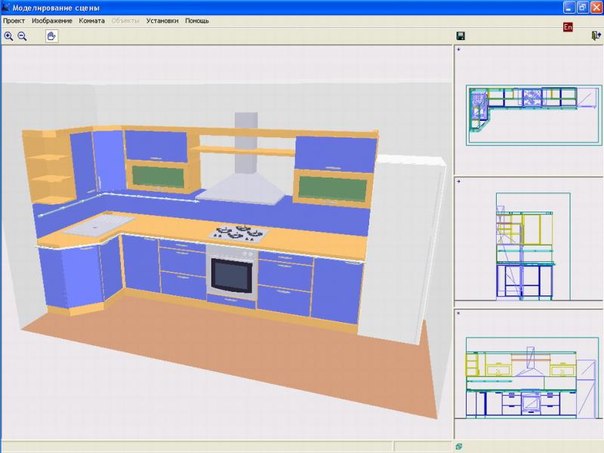
 3D Max
3D Max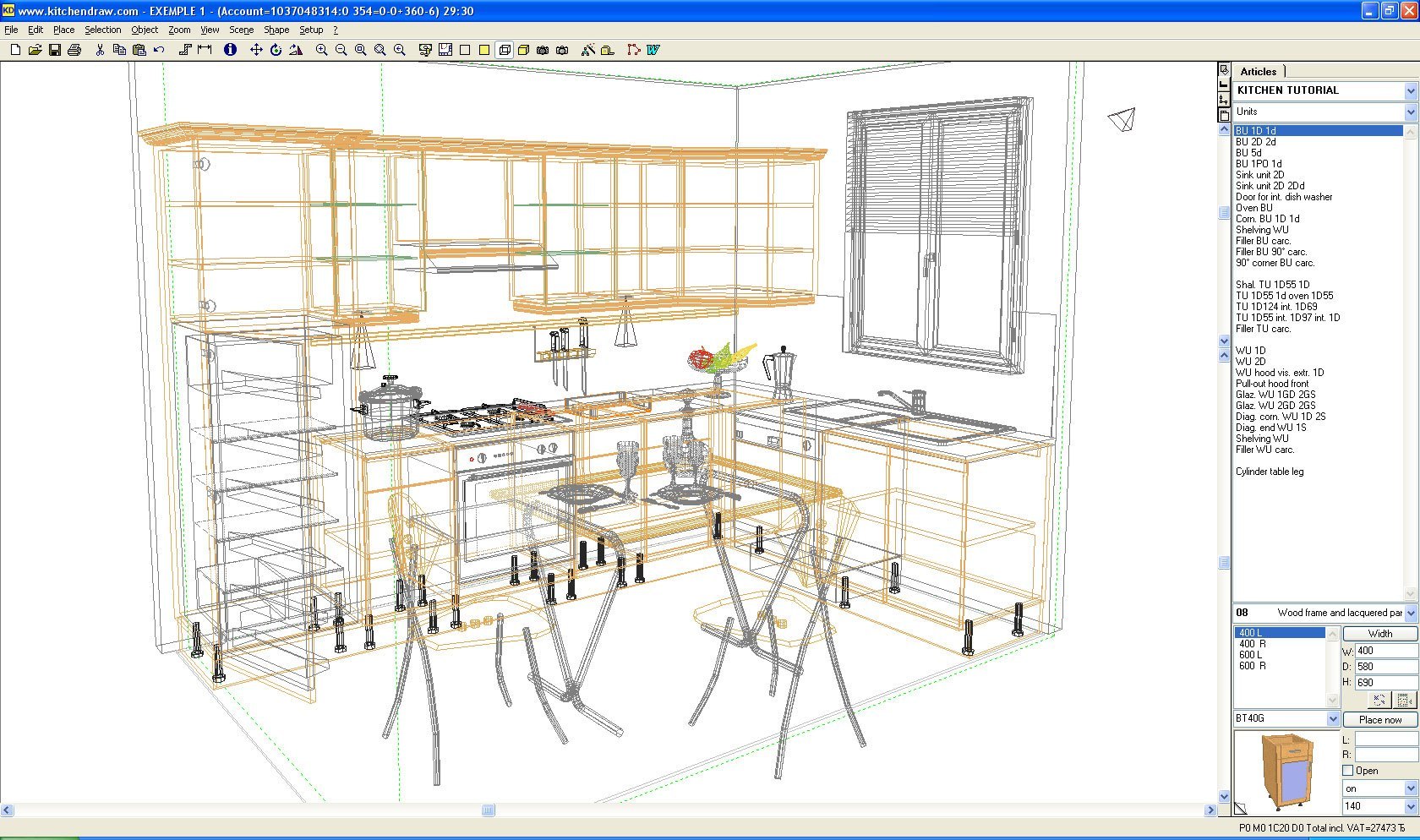 Дизайн интерьера
Дизайн интерьера Копирование, перемещение, поворот, симметрия изделия
Копирование, перемещение, поворот, симметрия изделия

 Редактирование, подрез, угол установки профиля
Редактирование, подрез, угол установки профиля